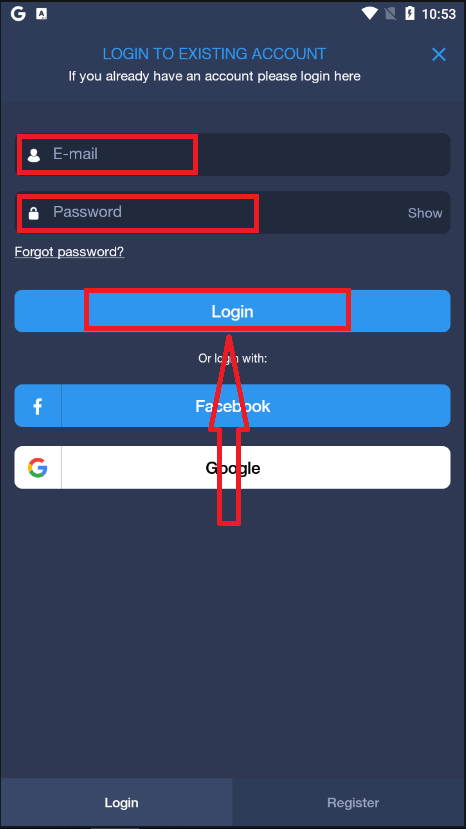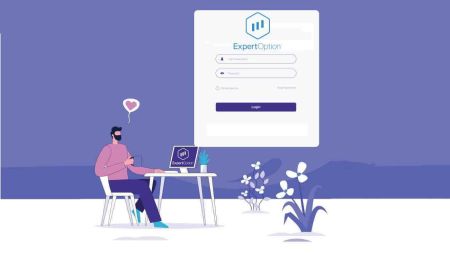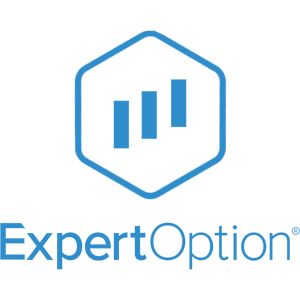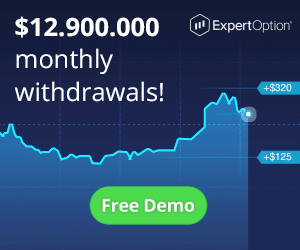ExpertOption Buksan ang Account - ExpertOption Philippines
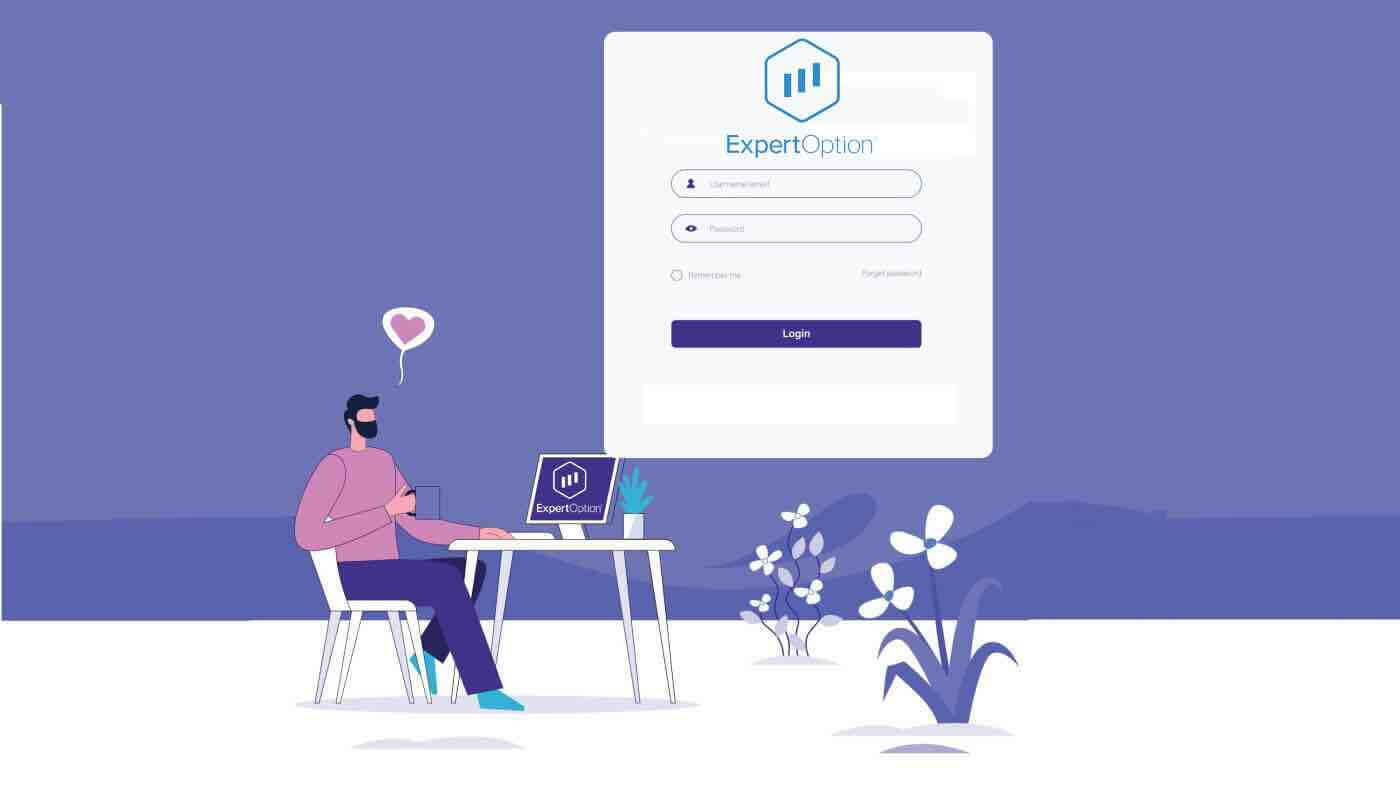
Paano Magbukas ng Account sa ExpertOption
Simulan ang Trading Interface sa 1 Click
Ang pagpaparehistro sa platform ay isang simpleng proseso na binubuo lamang ng ilang mga pag-click. Upang mabuksan ang interface ng kalakalan sa 1 pag-click, mag-click sa pindutang "Subukan ang libreng demo".

Dadalhin ka nito sa pahina ng Demo trading upang simulan ang pangangalakal ng $10,000 sa Demo account
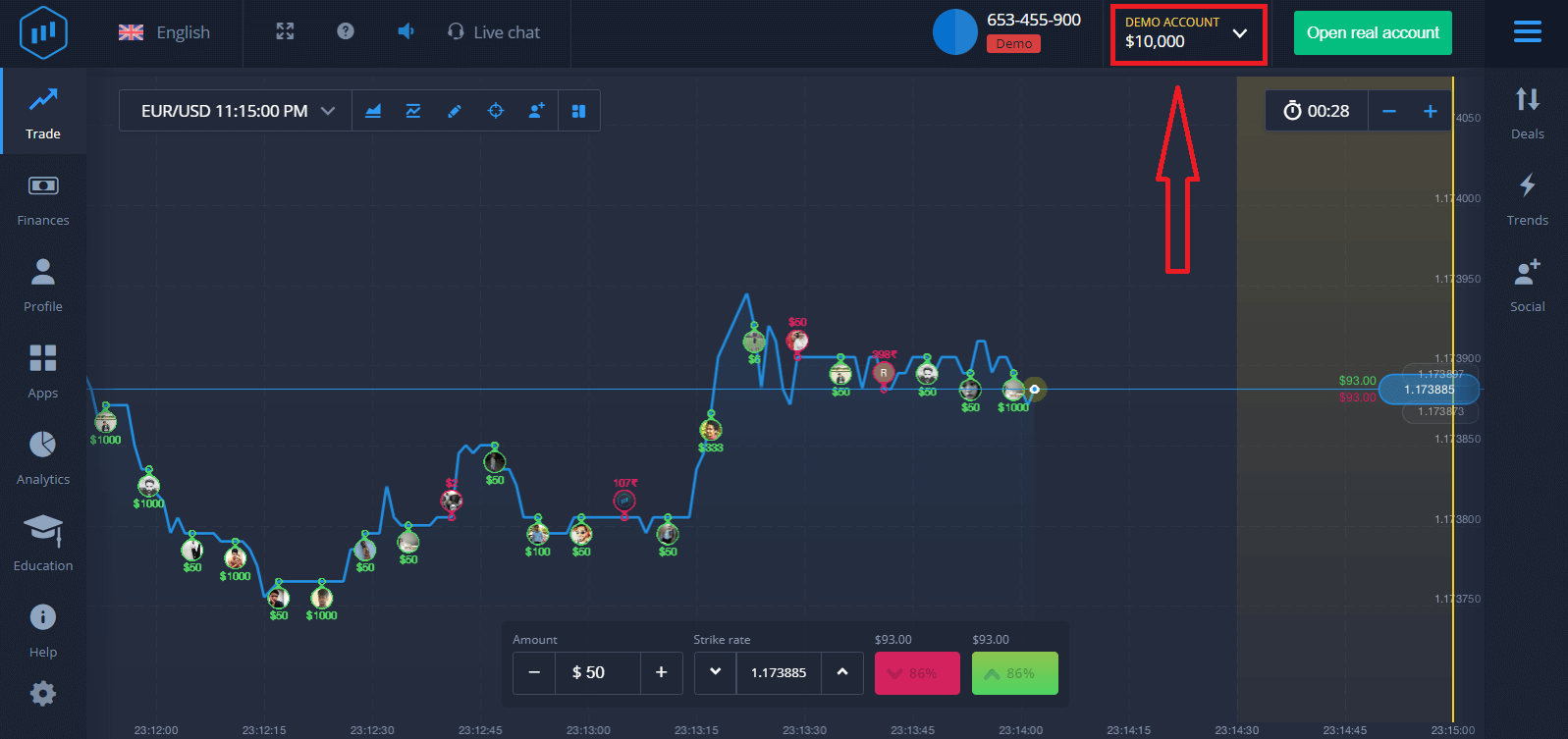
Upang patuloy na magamit ang account, i-save ang mga resulta ng kalakalan at maaaring makipagkalakalan sa isang tunay na account. I-click ang "Buksan ang totoong account" para gumawa ng ExpertOption account.
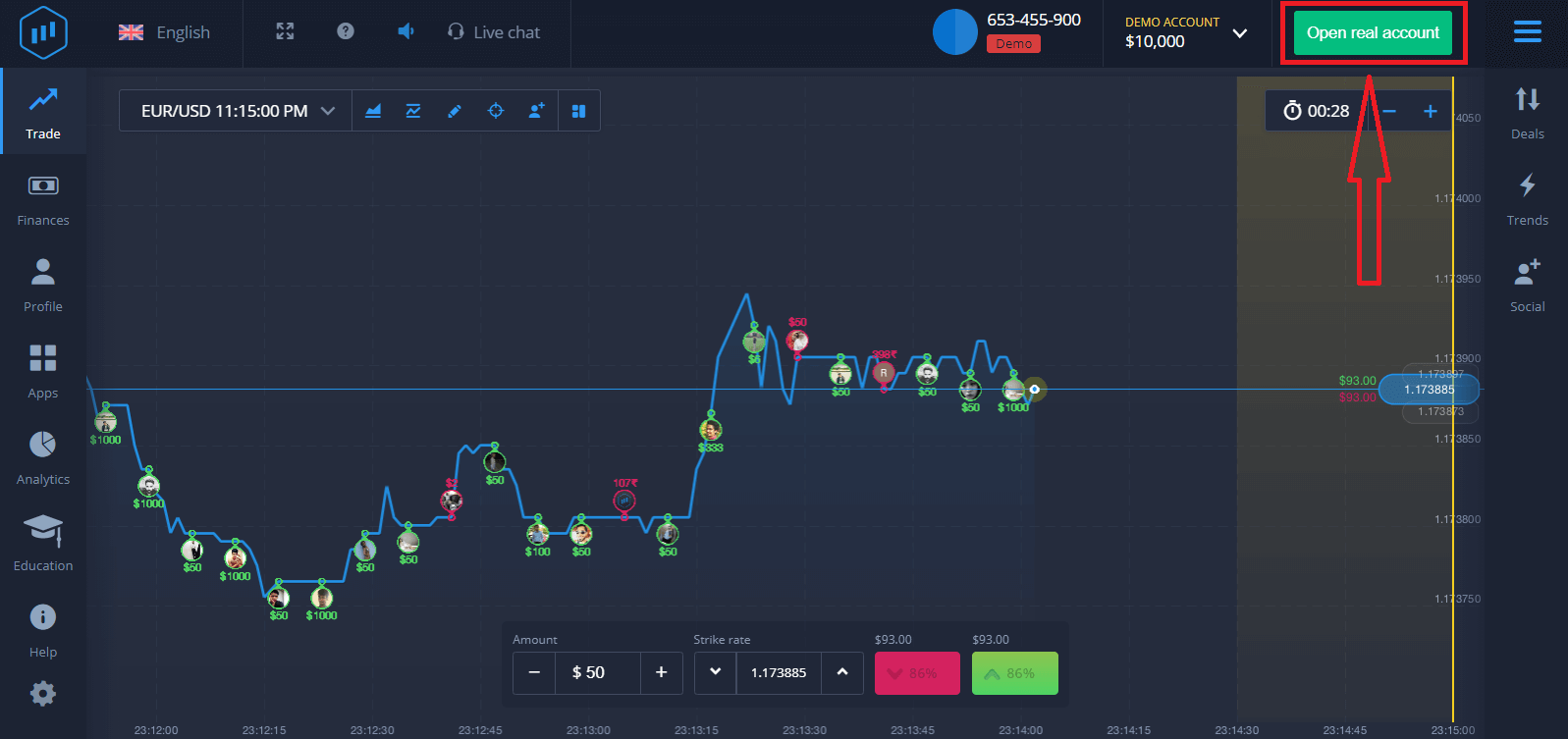
Mayroong tatlong magagamit na mga pagpipilian: pag-sign up gamit ang iyong email address, Facebook account o Google account tulad ng nasa ibaba. Ang kailangan mo lang ay pumili ng anumang angkop na paraan at lumikha ng isang password.
Paano Magbukas ng account gamit ang isang Email
1. Maaari kang mag- sign up para sa isang account sa platform sa pamamagitan ng pag-click sa “ Real Account ” na buton sa kanang sulok sa itaas.
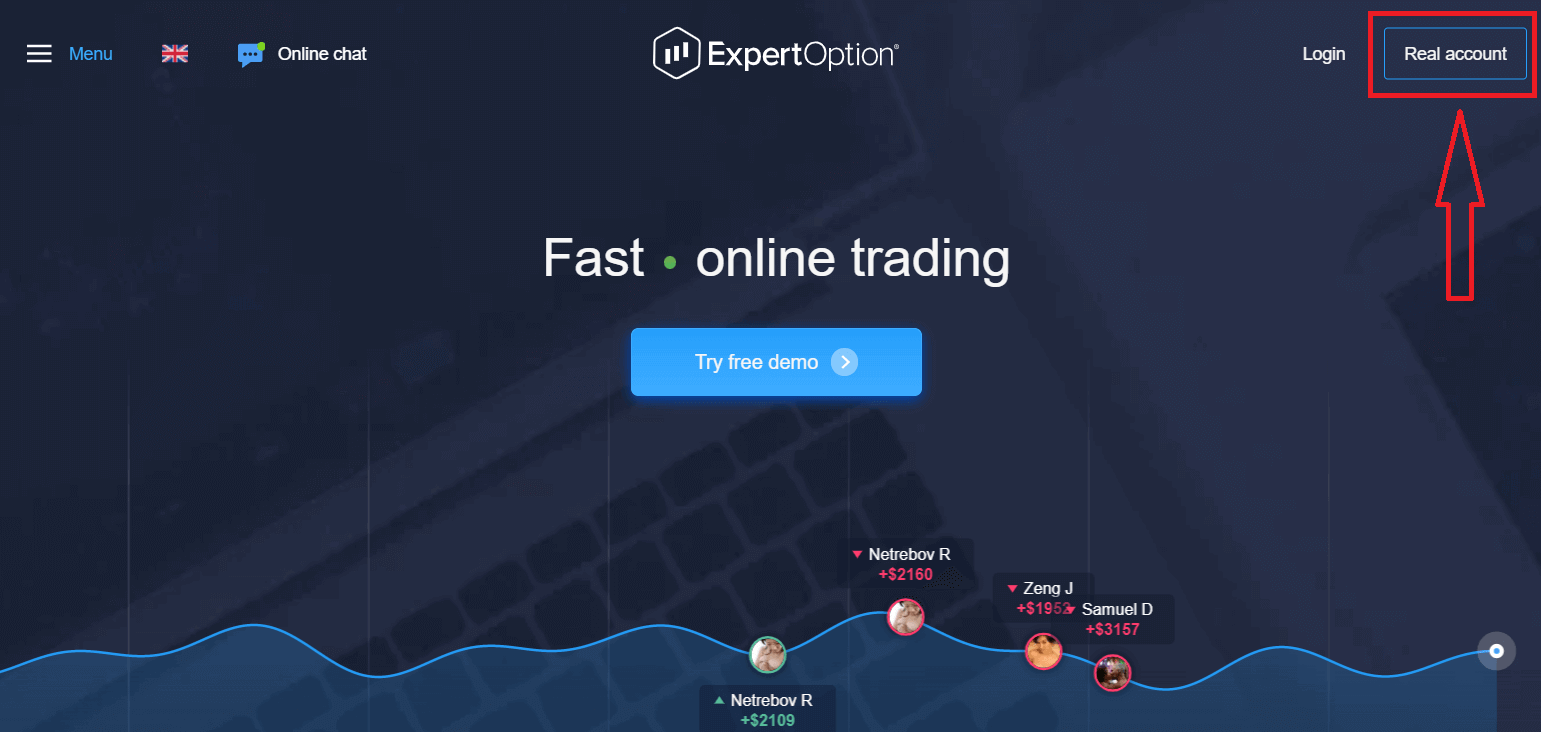
2. Upang mag-sign-up kailangan mong punan ang lahat ng kinakailangang impormasyon at i-click ang "Buksan ang Account"
- Maglagay ng wastong email address.
- Gumawa ng malakas na password.
- Kailangan mo ring basahin ang "Mga Tuntunin at Kundisyon" at suriin ito.
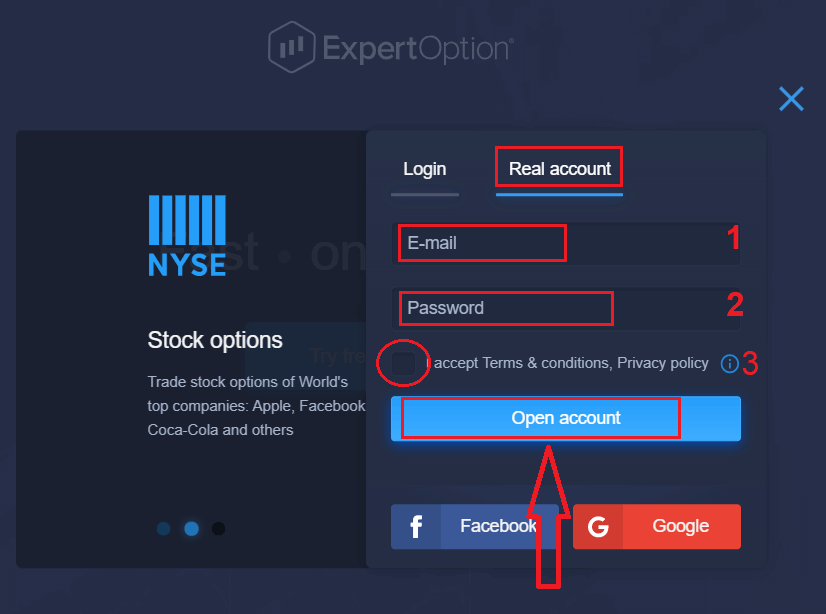
Binabati kita! Matagumpay kang nakarehistro. Upang simulan ang Live trading kailangan mong gumawa ng pamumuhunan sa iyong account (Ang minimum na deposito ay 10 USD).
Paano gumawa ng Deposit sa ExpertOption
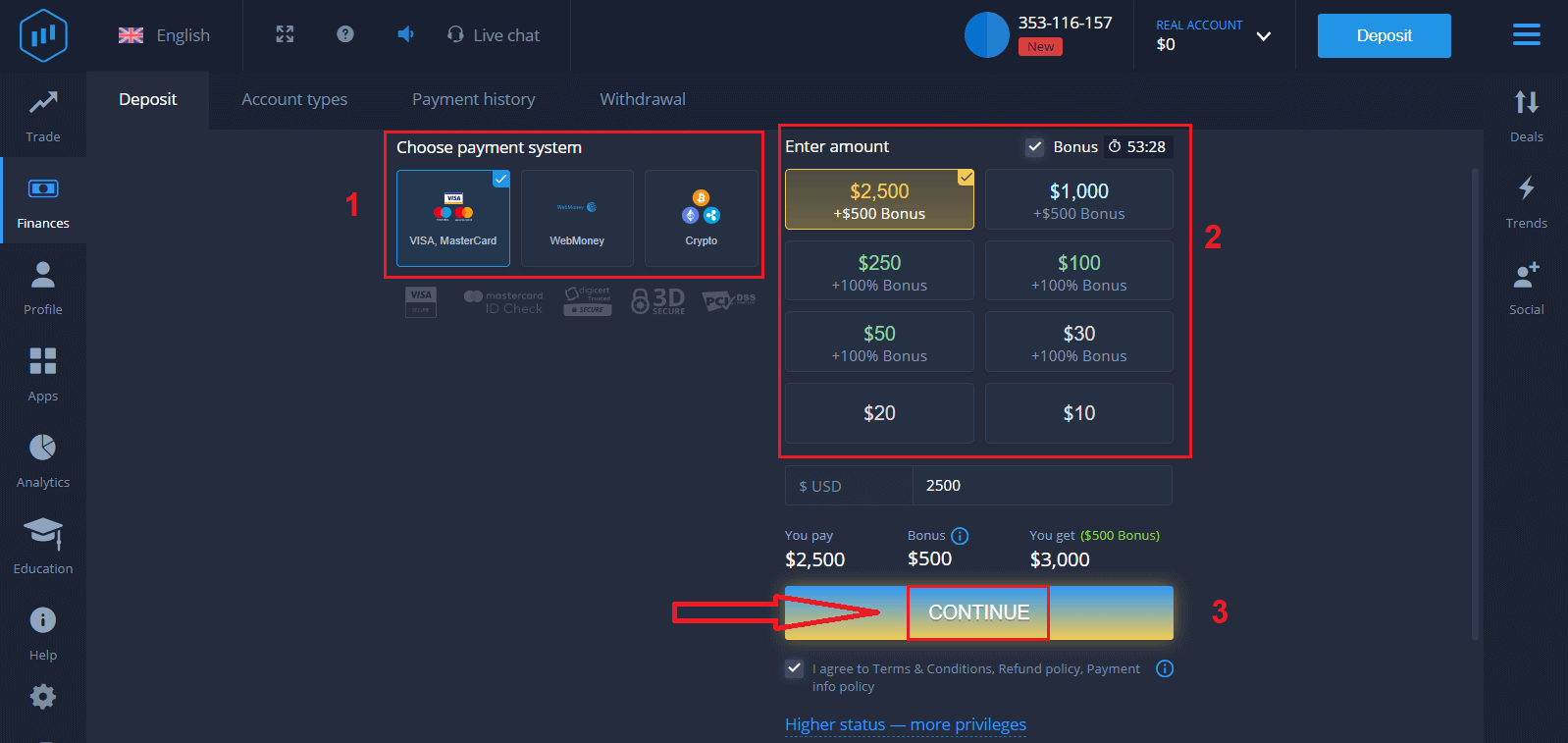
Ipasok ang data ng card at i-click ang "Magdagdag ng mga pondo ..."
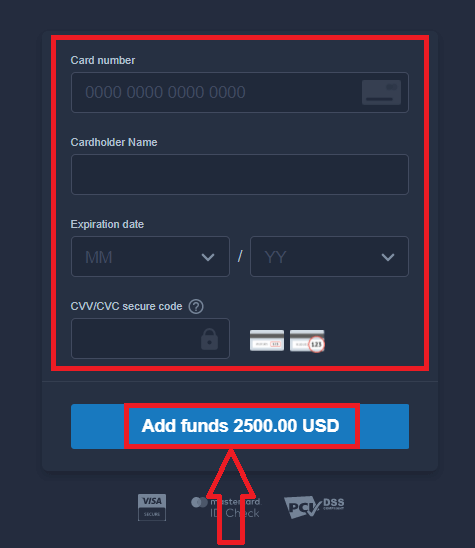
Ngayon ay maaari kang mag-trade sa isang tunay na account pagkatapos ng matagumpay na pagdeposito.
Kung gusto mong gumamit ng Demo Account, i-click ang "REAL ACCOUNT" at piliin ang "DEMO ACCOUNT" upang simulan ang pangangalakal ng $10,000 sa Demo Account. Ang demo account ay isang tool para maging pamilyar ka sa platform, sanayin ang iyong mga kasanayan sa pangangalakal sa iba't ibang asset at subukan ang mga bagong mekanika sa isang real-time na tsart nang walang panganib.
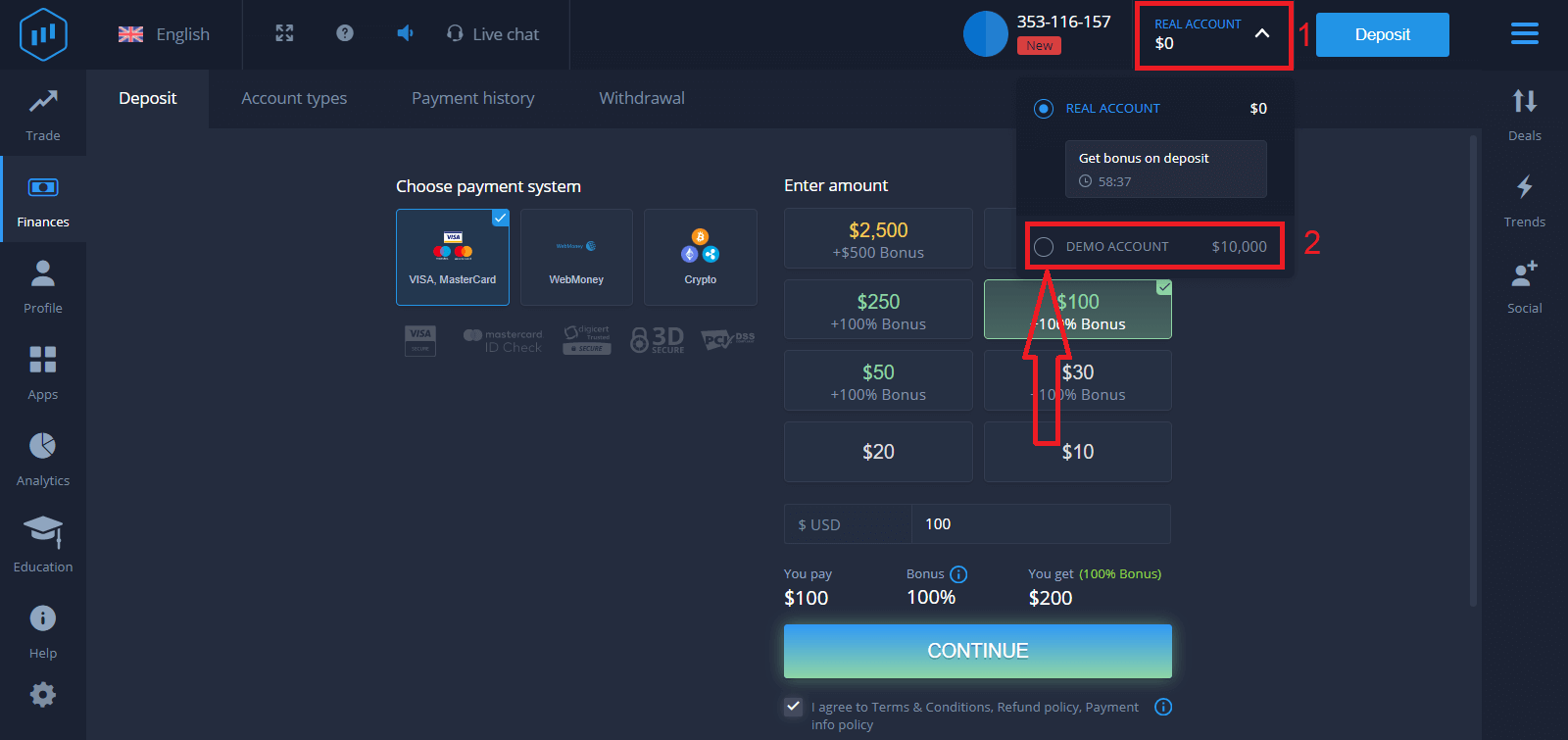
Sa wakas, na-access mo ang iyong email, padadalhan ka ng ExpertOption ng confirmation mail. I-click ang button sa mail na iyon upang i-activate ang iyong account. Kaya, tatapusin mo ang pagrehistro at pag-activate ng iyong account.
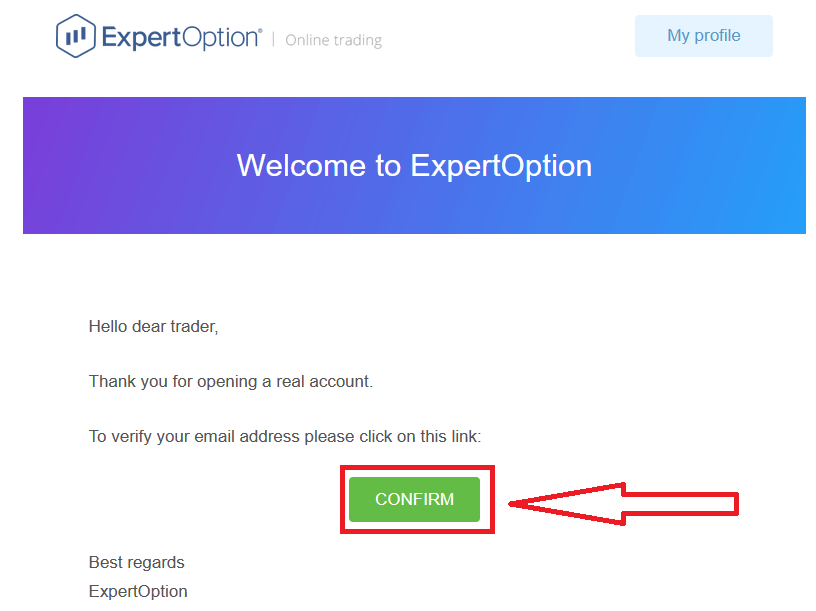
Paano Magbukas ng account gamit ang isang Facebook account
Gayundin, mayroon kang opsyon na buksan ang iyong account sa pamamagitan ng Facebook account at magagawa mo iyon sa ilang simpleng hakbang lamang:
1. Suriin ang "Mga Tuntunin at Kundisyon" at mag-click sa pindutan ng Facebook
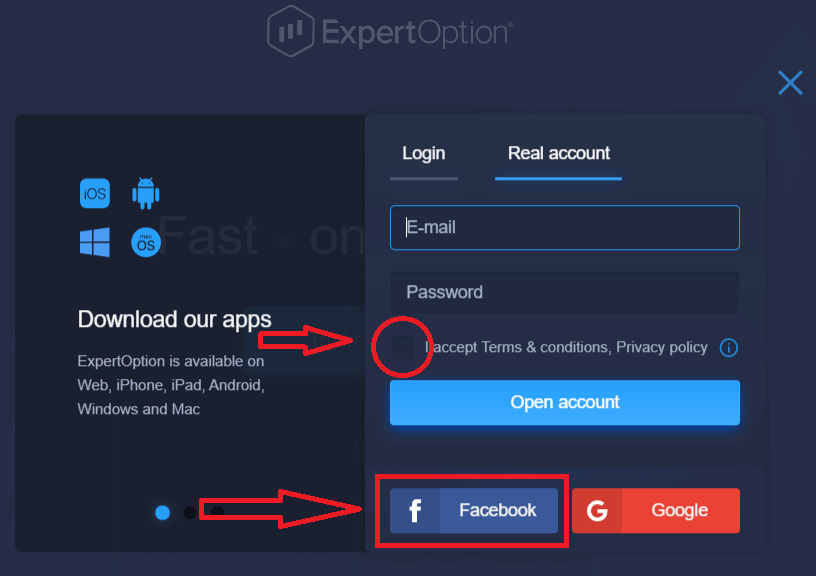
2. Bubuksan ang window ng pag-login sa Facebook, kung saan kakailanganin mo upang ipasok ang iyong email address na ginamit mo sa pagrehistro sa Facebook
3. Ipasok ang password mula sa iyong Facebook account
4. Mag-click sa “Log In”
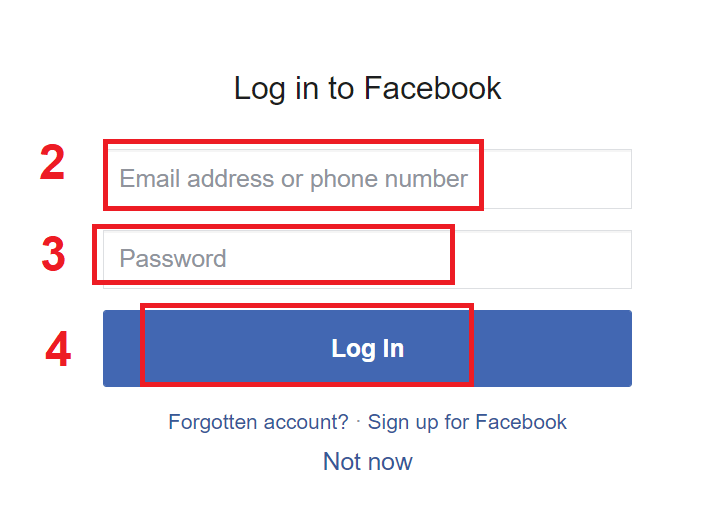
Kapag na-click mo na ang “Log in” na buton, ang ExpertOption ay humihiling ng access sa: Ang iyong pangalan at larawan sa profile at email address. I-click ang "Magpatuloy..."
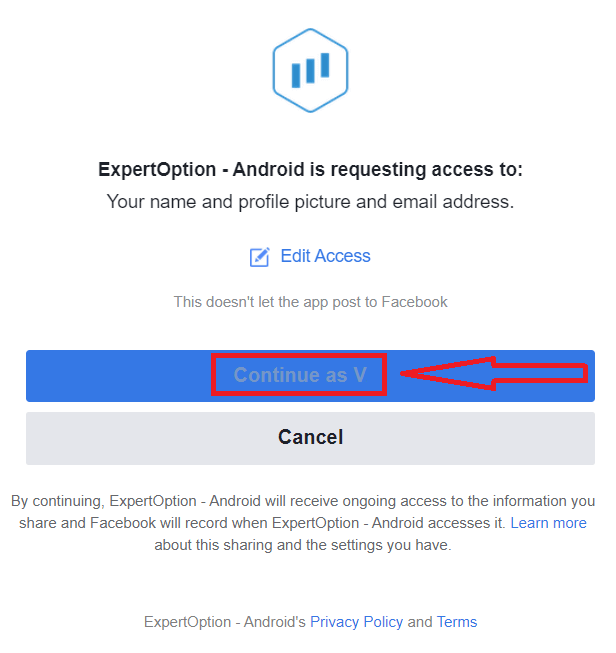
Pagkatapos noon ay awtomatiko kang mai-redirect sa platform ng ExpertOption.
Paano Magbukas ng account gamit ang isang Google account
1. Upang mag-sign up gamit ang isang Google account, Suriin ang "Mga Tuntunin at Kundisyon" at mag-click sa kaukulang button sa registration form.
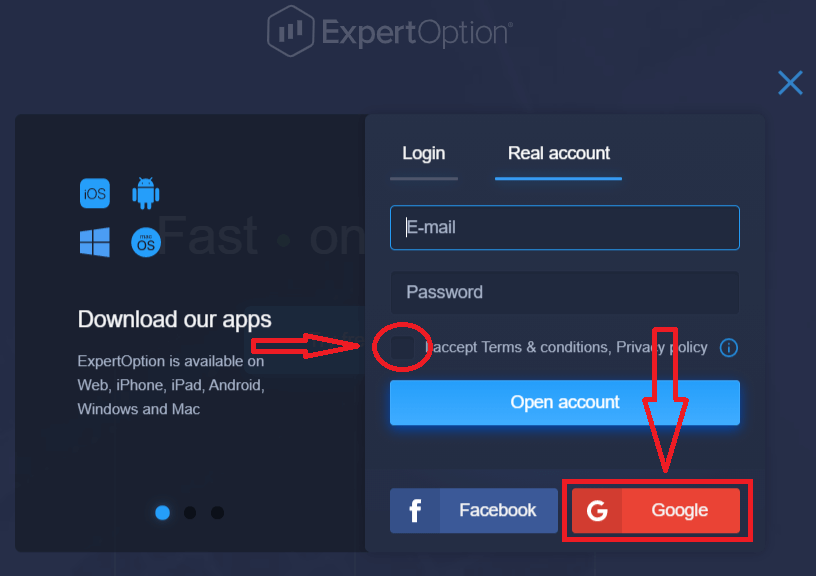
2. Sa bagong bukas na window ipasok ang iyong numero ng telepono o email at i-click ang "Next".
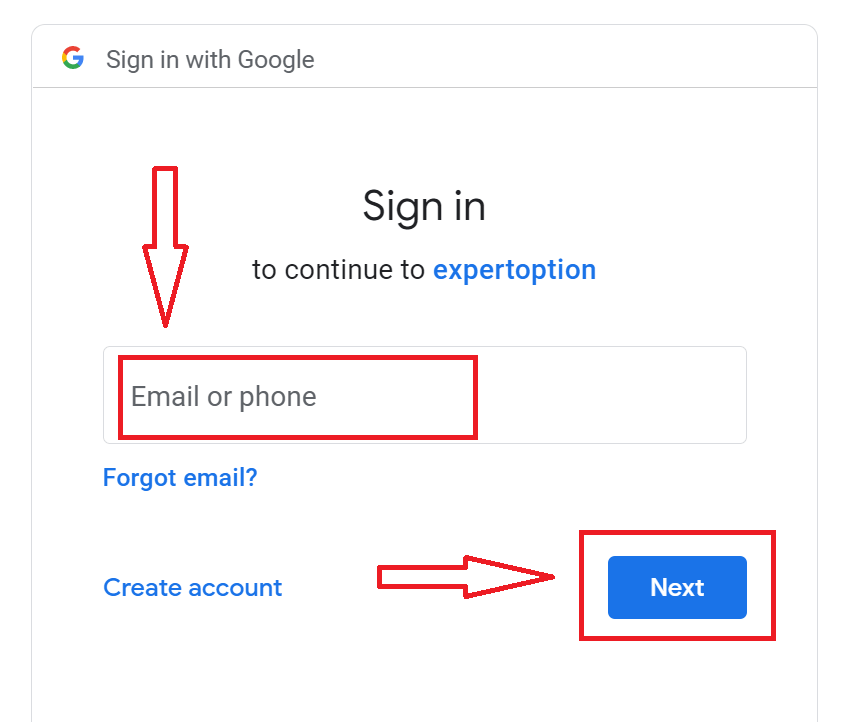
3. Pagkatapos ay ilagay ang password para sa iyong Google account at i-click ang “Next”.
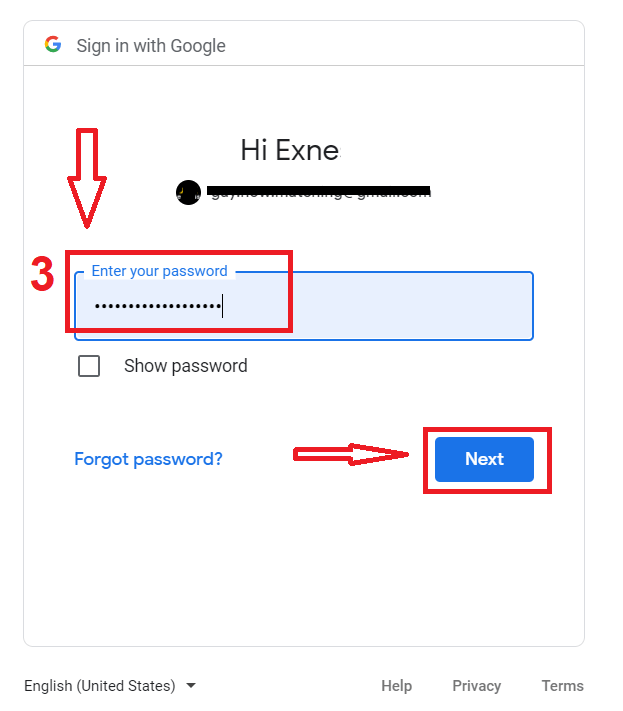
Pagkatapos nito, sundin ang mga tagubiling ipinadala mula sa serbisyo sa iyong email address.
Buksan ang account sa ExpertOption iOS App
Kung mayroon kang iOS mobile device kakailanganin mong i-download ang opisyal na ExpertOption mobile app mula sa App Store o dito . Hanapin lang ang "ExpertOption - Mobile Trading" na app at i-download ito sa iyong iPhone o iPad.Ang mobile na bersyon ng trading platform ay eksaktong kapareho ng web na bersyon nito. Dahil dito, hindi magkakaroon ng anumang mga problema sa pangangalakal at paglilipat ng mga pondo.
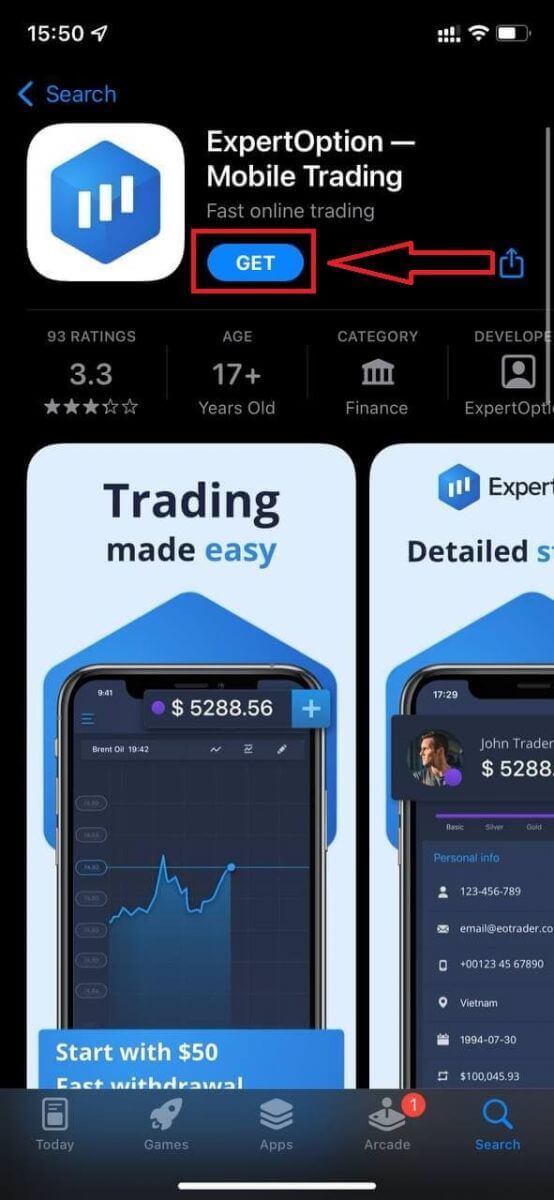
Pagkatapos nito, buksan ang ExpertOption app, makikita mo ang trading platform, i-click ang "Buy" o "Sell" para mahulaan kung saan pupunta ang graph.
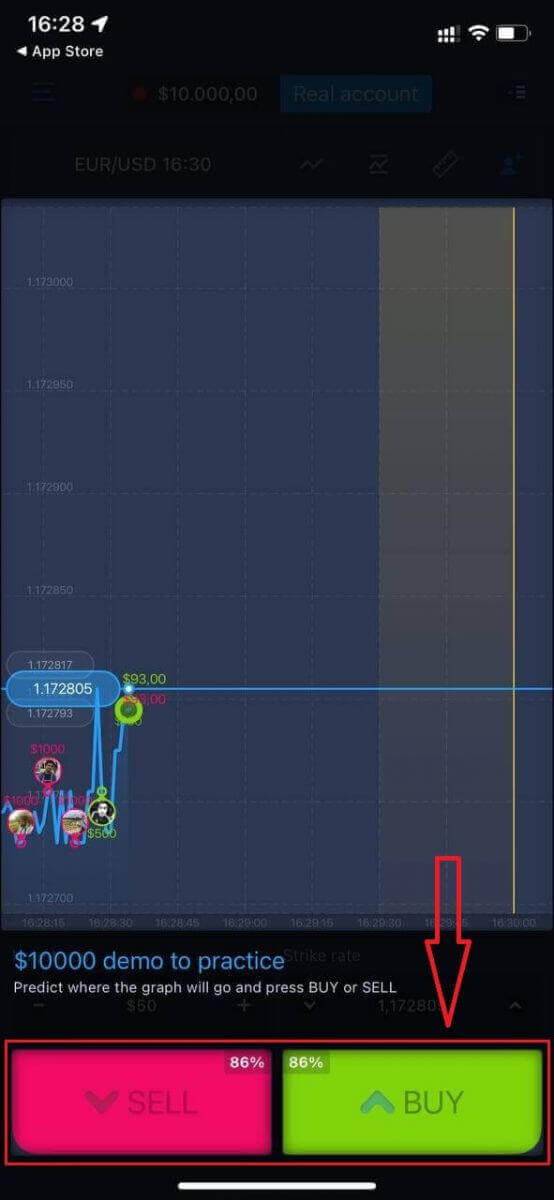
Ngayon ay maaari mong ipagpatuloy ang pangangalakal na may $10,000 sa Demo account.
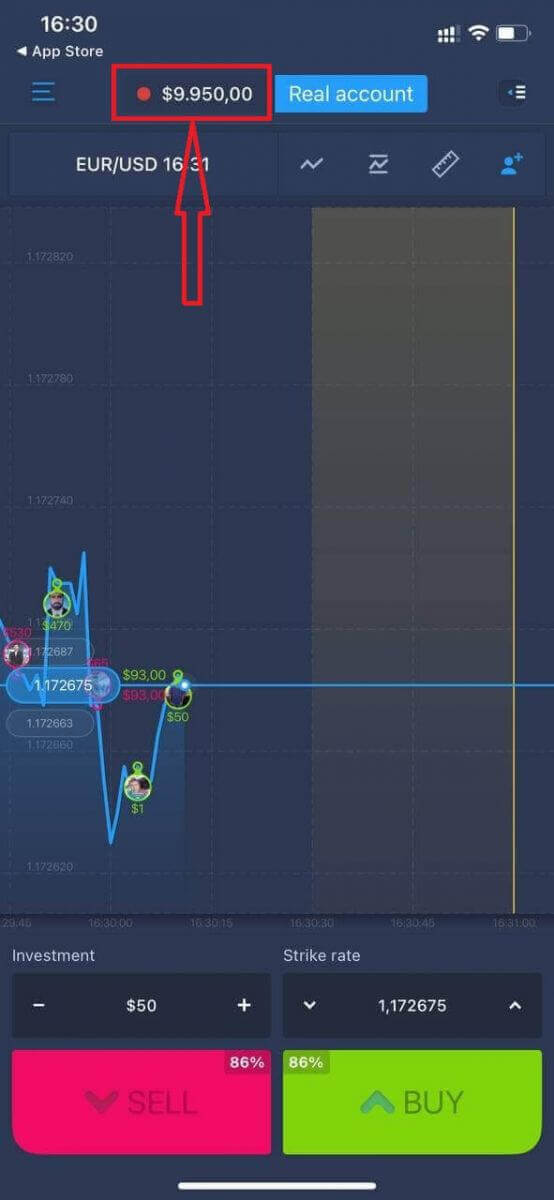
Maaari ka ring magbukas ng account sa iOS mobile platform sa pamamagitan ng pag-click sa "Real account"
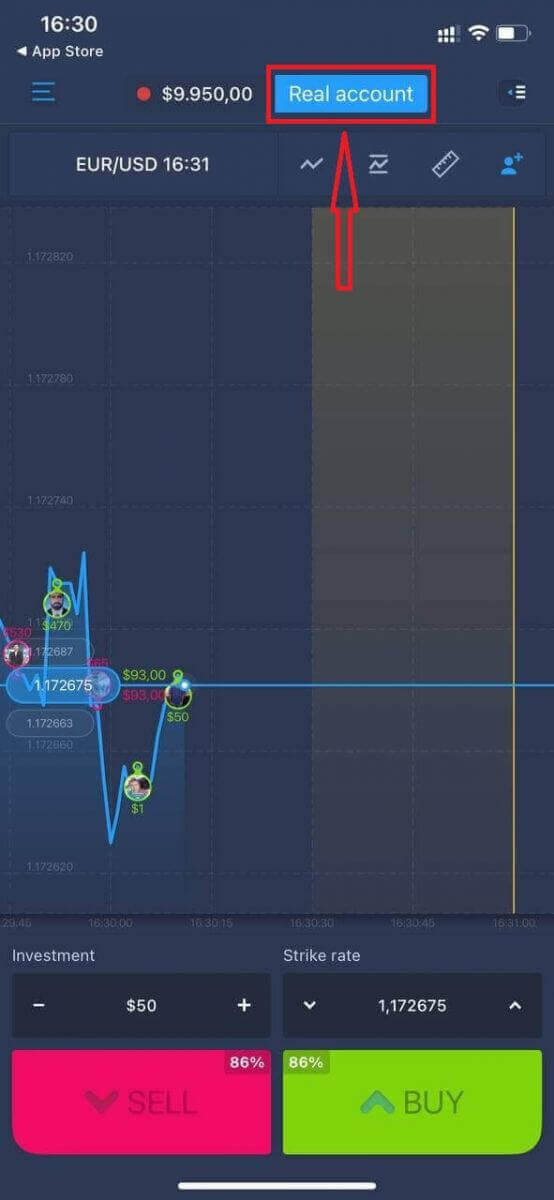
- Maglagay ng wastong email address.
- Gumawa ng malakas na password.
- Kailangan mo ring tanggapin ang "Mga Tuntunin at Kundisyon"
- I-click ang "Gumawa ng account"
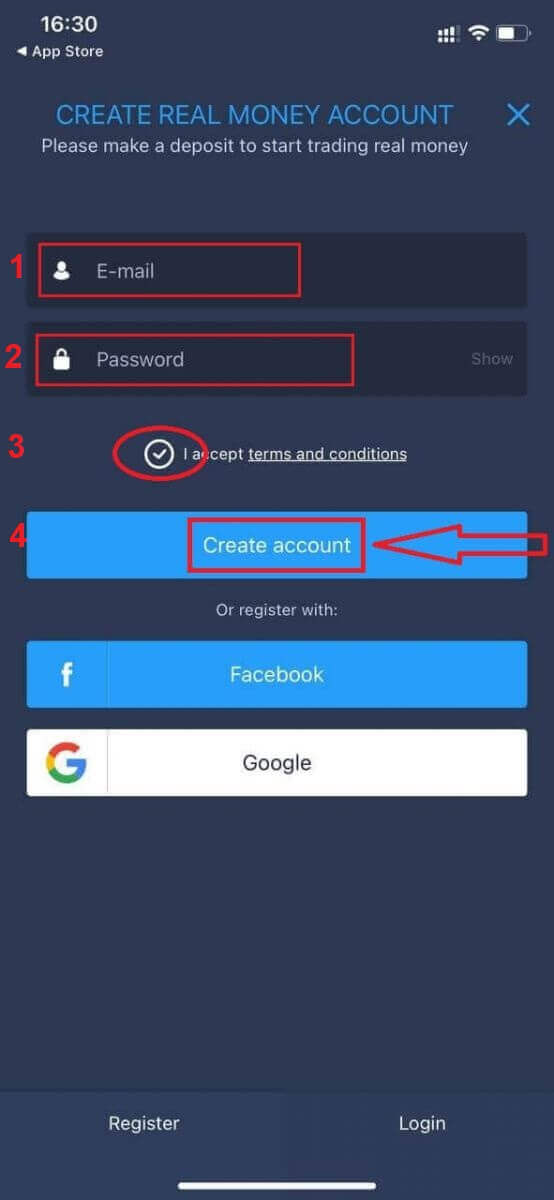
Binabati kita! Matagumpay kang nakarehistro, ngayon ay maaari kang magdeposito at magsimulang mag-trade gamit ang totoong account
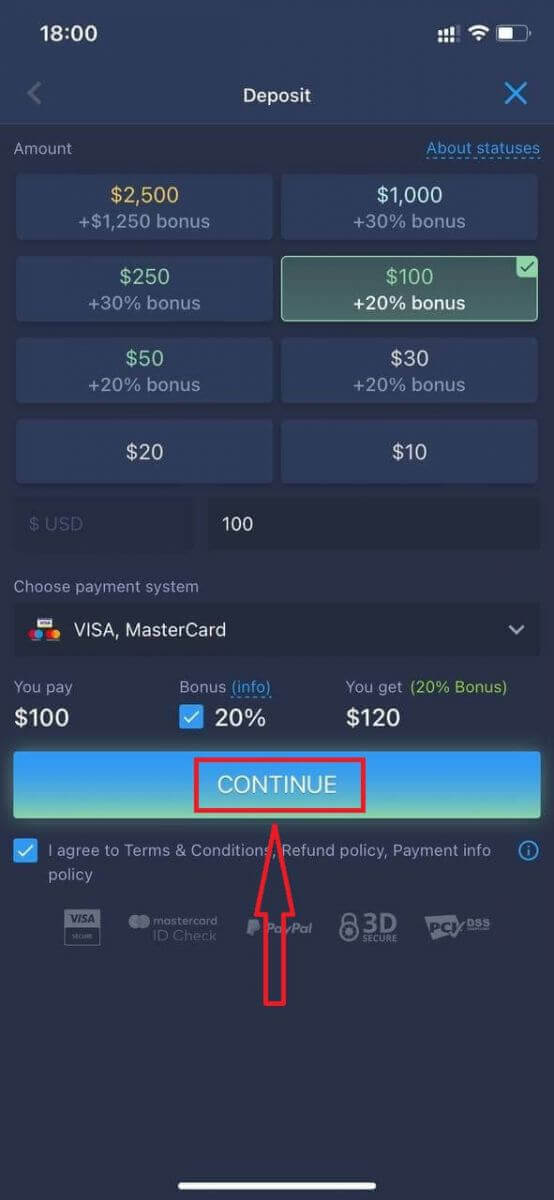
Buksan ang account sa ExpertOption Android App
Kung mayroon kang Android mobile device, kakailanganin mong i-download ang opisyal na ExpertOption mobile app mula sa Google Play o dito . Hanapin lang ang "ExpertOption - Mobile Trading" na app at i-download ito sa iyong device.
Ang mobile na bersyon ng trading platform ay eksaktong kapareho ng web na bersyon nito. Dahil dito, hindi magkakaroon ng anumang mga problema sa pangangalakal at paglilipat ng mga pondo. Bukod dito, ang ExpertOption trading app para sa Android ay itinuturing na pinakamahusay na app para sa online na kalakalan. Kaya, ito ay may mataas na rating sa tindahan.
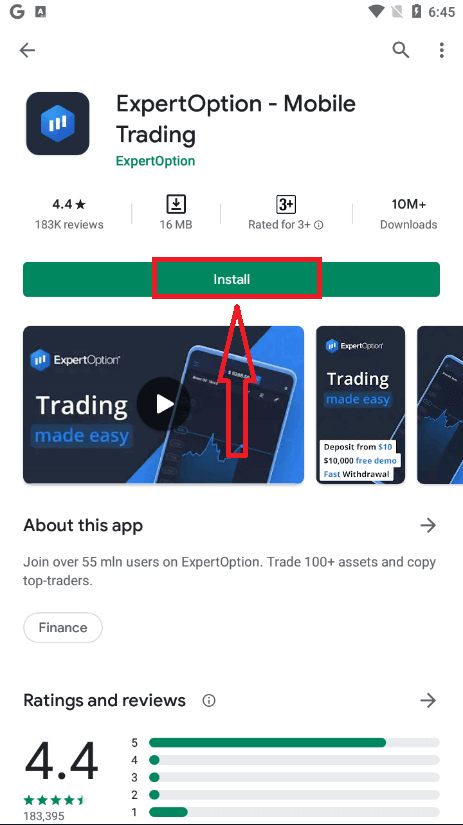
Pagkatapos nito, buksan ang ExpertOption app, makikita mo ang trading platform, i-click ang "Buy" o "Sell" para mahulaan kung saan pupunta ang graph.
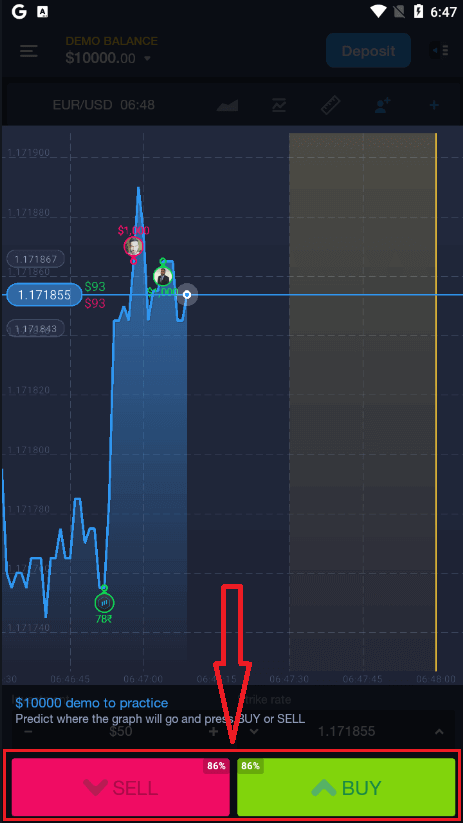
Ngayon ay maaari mong ipagpatuloy ang pangangalakal na may $10,000 sa Demo account.
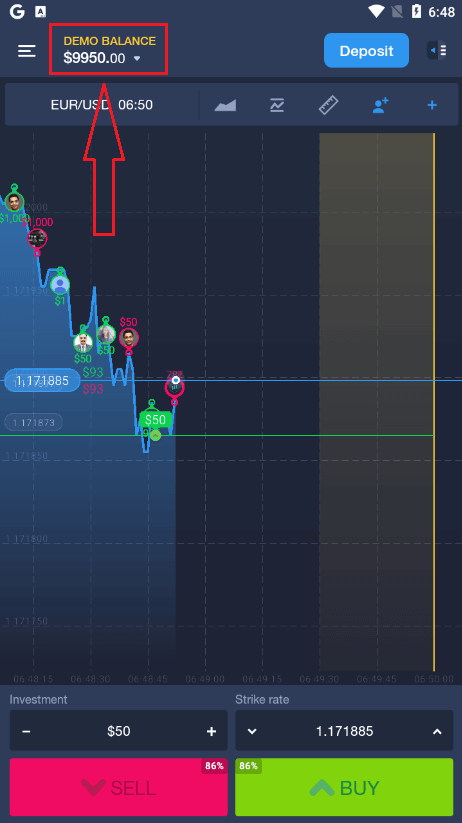
Maaari ka ring magbukas ng account sa Android mobile platform sa pamamagitan ng pag-click sa "DEMO BALANCE" pagkatapos ay i-click ang "Open real account"
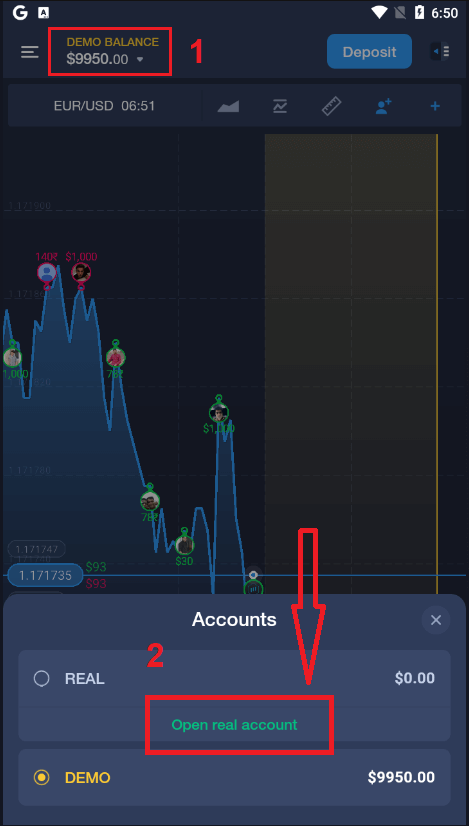
- Maglagay ng wastong email address.
- Gumawa ng malakas na password.
- Kailangan mo ring tanggapin ang "Mga Tuntunin at Kundisyon"
- I-click ang "Gumawa ng account"
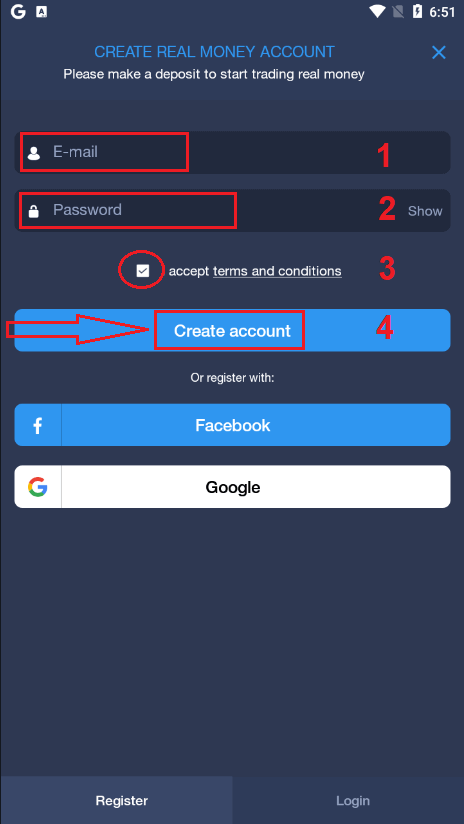
Binabati kita! Matagumpay kang nakarehistro, maaari ka na ngayong magdeposito at magsimulang mag-trade gamit ang real account
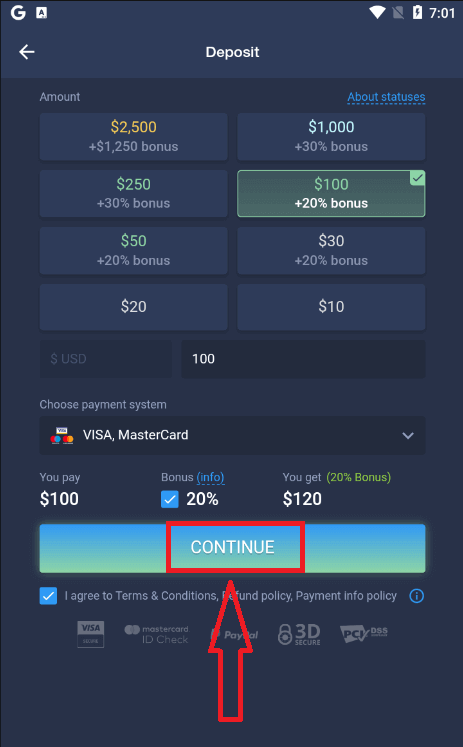
Buksan ang ExpertOption account sa Mobile Web Version
Kung gusto mong mag-trade sa mobile web na bersyon ng ExpertOption trading platform, madali mo itong magagawa. Sa una, buksan ang iyong browser sa iyong mobile device. Pagkatapos nito, hanapin ang “ expertoption.com ” at bisitahin ang opisyal na website ng broker.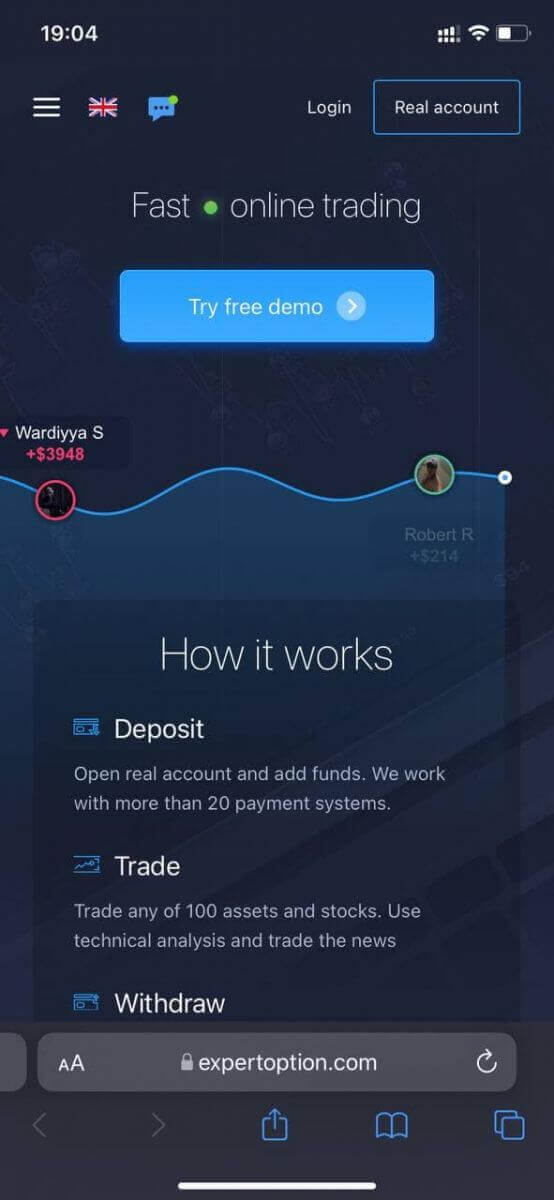
I-click ang button na "Real account" sa kanang sulok sa itaas.
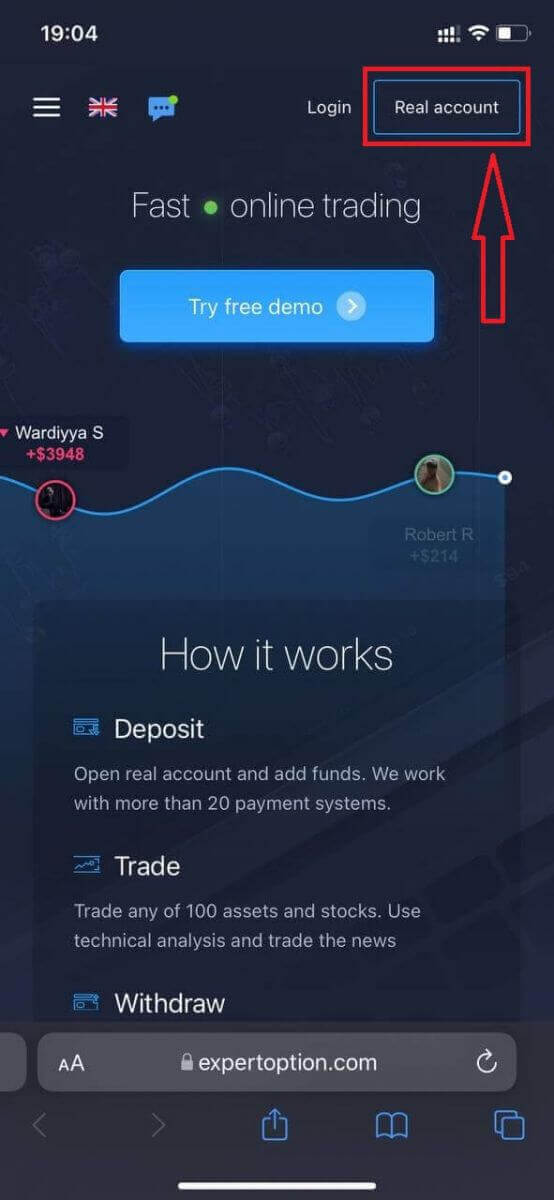
Sa hakbang na ito ipinapasok pa rin namin ang data: email, password, tanggapin ang "Mga Tuntunin at Kundisyon" at i-click ang "Buksan ang account"
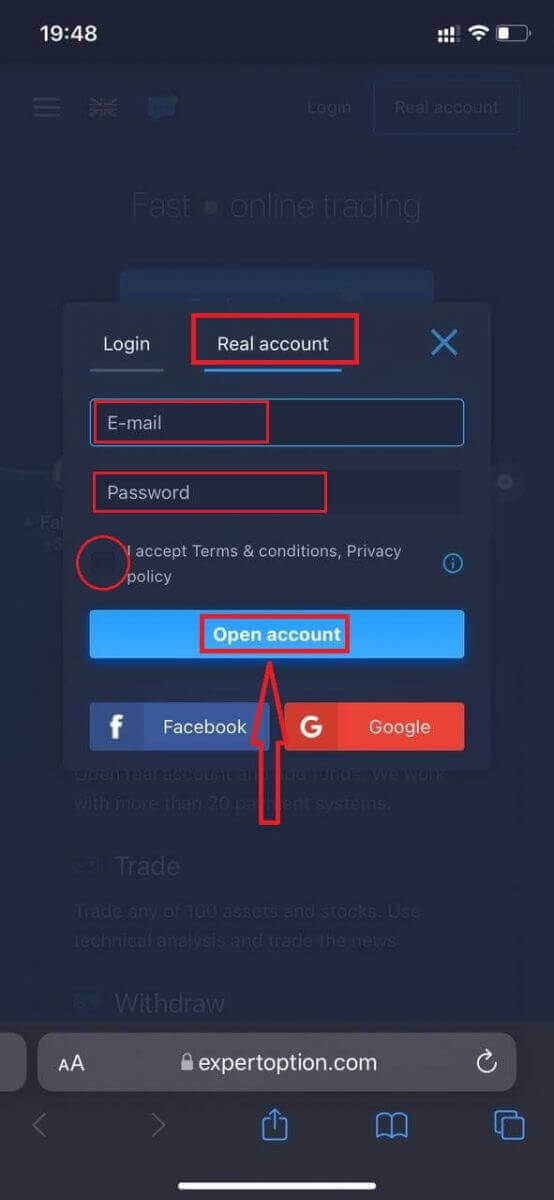
Binabati kita! Matagumpay kang nakapagrehistro, Ngayon ay maaari ka nang magdeposito at magsimulang mangalakal gamit ang totoong account
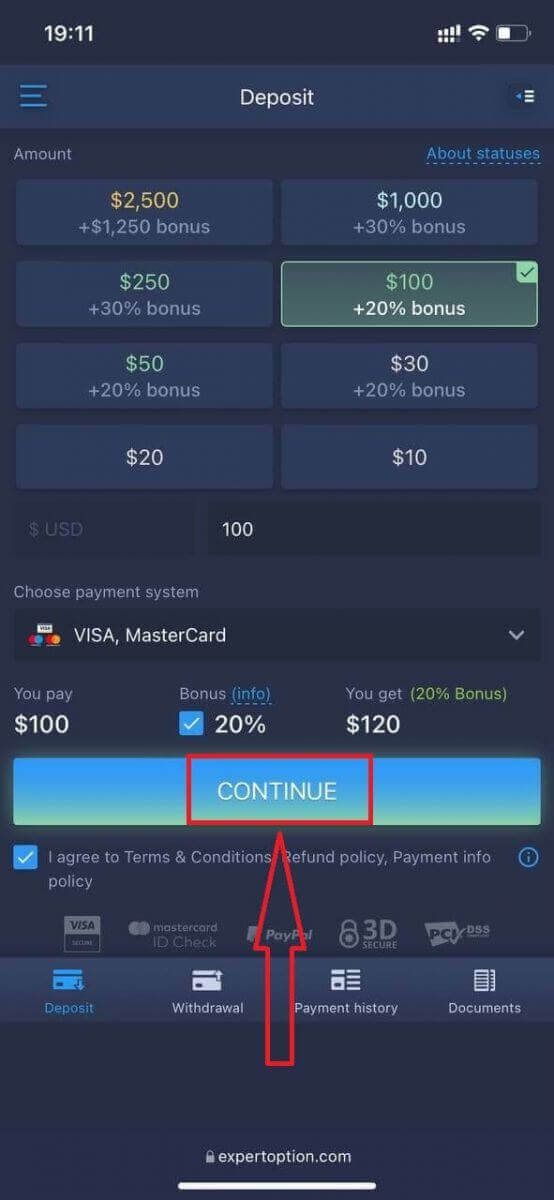
Ang mobile web na bersyon ng platform ng kalakalan ay eksaktong kapareho ng isang regular na bersyon ng web nito. Dahil dito, hindi magkakaroon ng anumang mga problema sa pangangalakal at paglilipat ng mga pondo.
O gusto mo munang makipagkalakalan gamit ang Demo account, upang gawin iyon sa pamamagitan ng pag-click sa icon ng menu
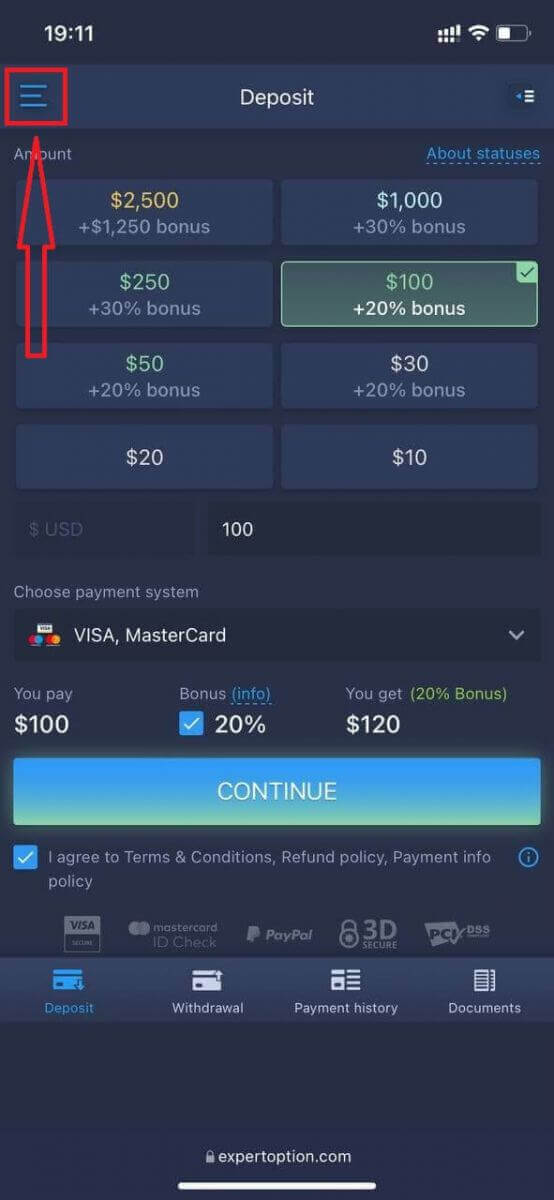
I-click ang "Trade"
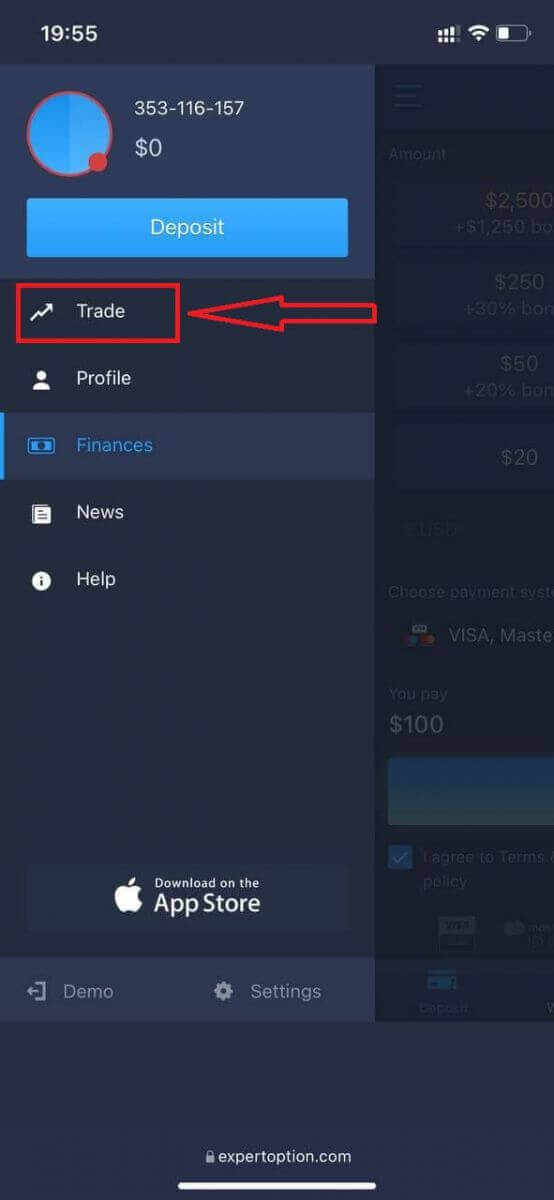
Lumipat ng mga account mula sa Real account patungo sa Demo account
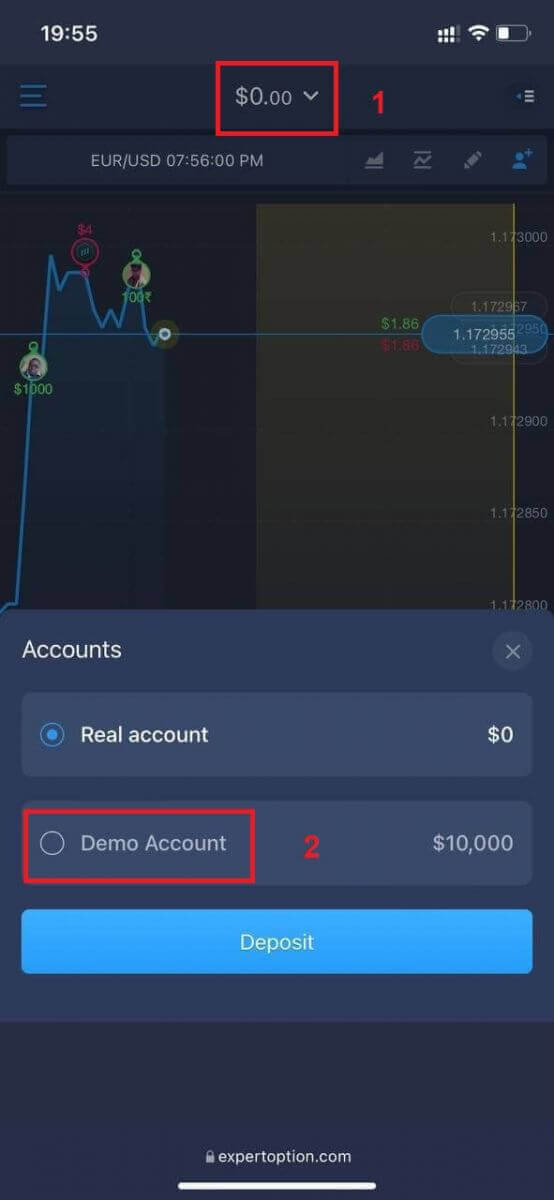
Magkakaroon ka ng $10,000 sa demo account.
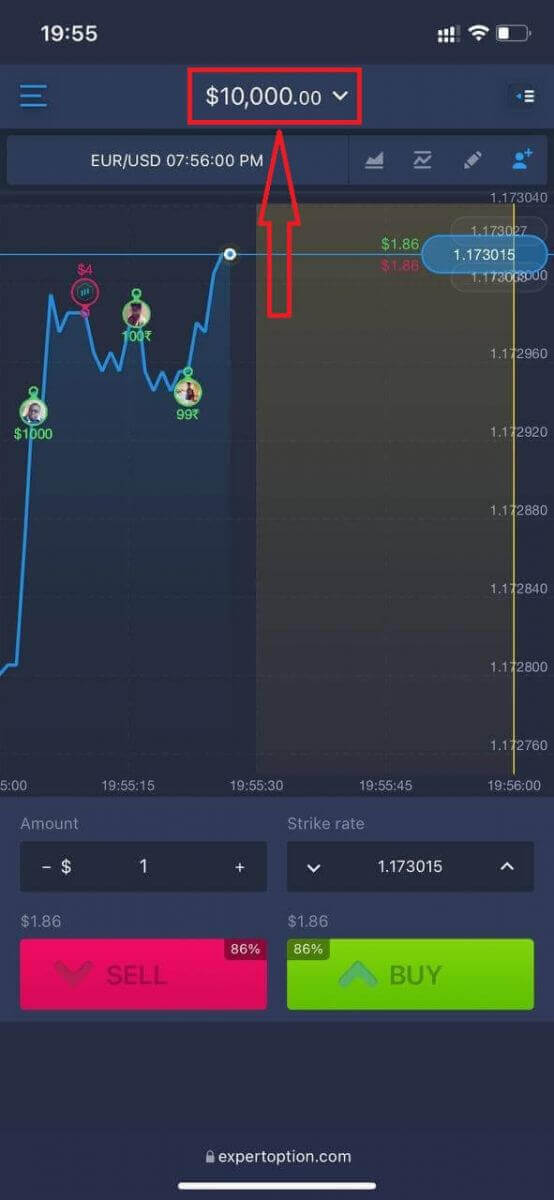
Mga Madalas Itanong (FAQ)
Mayroon bang demo account?
Nag-aalok kami sa iyo na gumamit ng demo account na may balanseng 10 000 virtual na pera upang masuri ang mga benepisyo ng trading platform.
Magkano ang maaari kong kikitain sa account sa pagsasanay?
Hindi ka makakakuha ng anumang tubo mula sa mga transaksyong nakumpleto mo sa account ng pagsasanay. Makakakuha ka ng mga virtual na pondo at gumawa ng mga virtual na transaksyon. Ito ay inilaan para sa mga layunin ng pagsasanay lamang. Upang makipagkalakalan gamit ang totoong pera, kailangan mong magdeposito ng mga pondo sa isang tunay na account.
Paano ako lilipat sa pagitan ng practice account at ng totoong account?
Upang lumipat sa pagitan ng mga account, i-click ang iyong balanse sa itaas na sulok sa gitna. Tiyaking nasa traderoom ka. Ipinapakita ng panel na bubukas ang lahat ng iyong account: ang iyong tunay na account at ang iyong account sa pagsasanay. I-click ang isang account para gawin itong aktibo para magamit mo ito sa pangangalakal.
Paano Mag-sign in sa ExpertOption
Paano mag-sign in sa ExpertOption account?
- Pumunta sa mobile ExpertOption App o Website .
- Mag-click sa "Login".
- Ilagay ang iyong email at password.
- Mag-click sa asul na button na "Mag-log in".
- Kung nakalimutan mo ang iyong email, maaari kang mag-login gamit ang “Google” o “Facebook”.
- Kung nakalimutan mo ang password i-click ang “Forgot Password”.
I-click ang "Login", lalabas ang sign-in form.
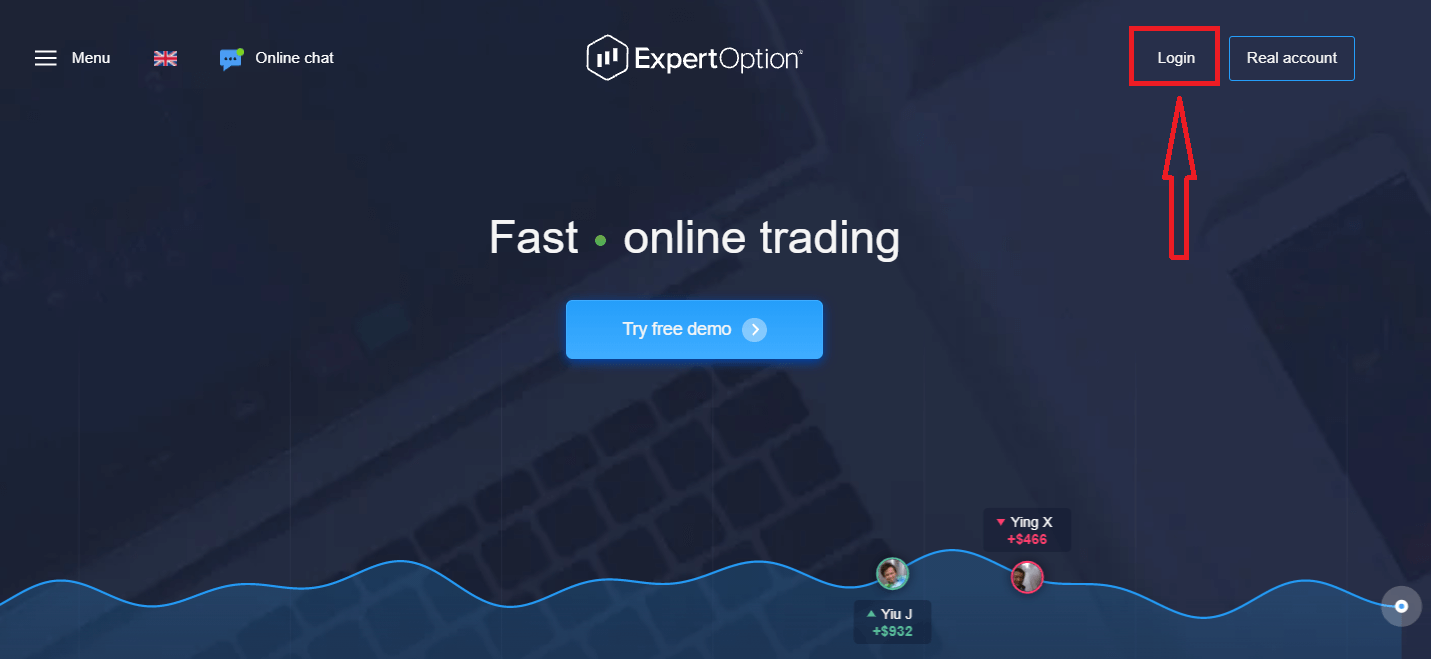
Ipasok ang iyong email address at password na iyong inirehistro upang mag-log in sa iyong account at i-click ang "Login" na buton
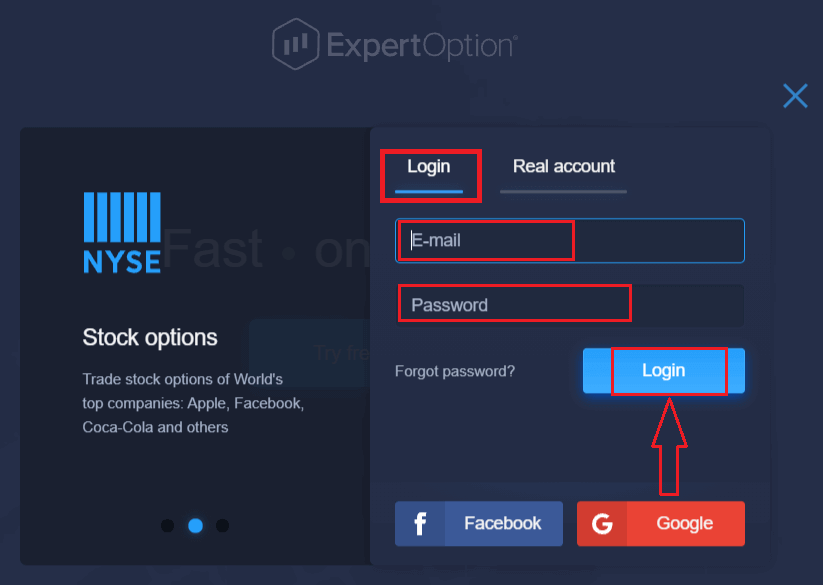
Pagkatapos ng matagumpay na pag-log in, makikita mo ang pahina ng Deposito tulad ng nasa ibaba. Upang simulan ang Live trading kailangan mong gumawa ng pamumuhunan sa iyong account (Ang minimum na deposito ay 10 USD).
Paano gumawa ng Deposit sa ExpertOption
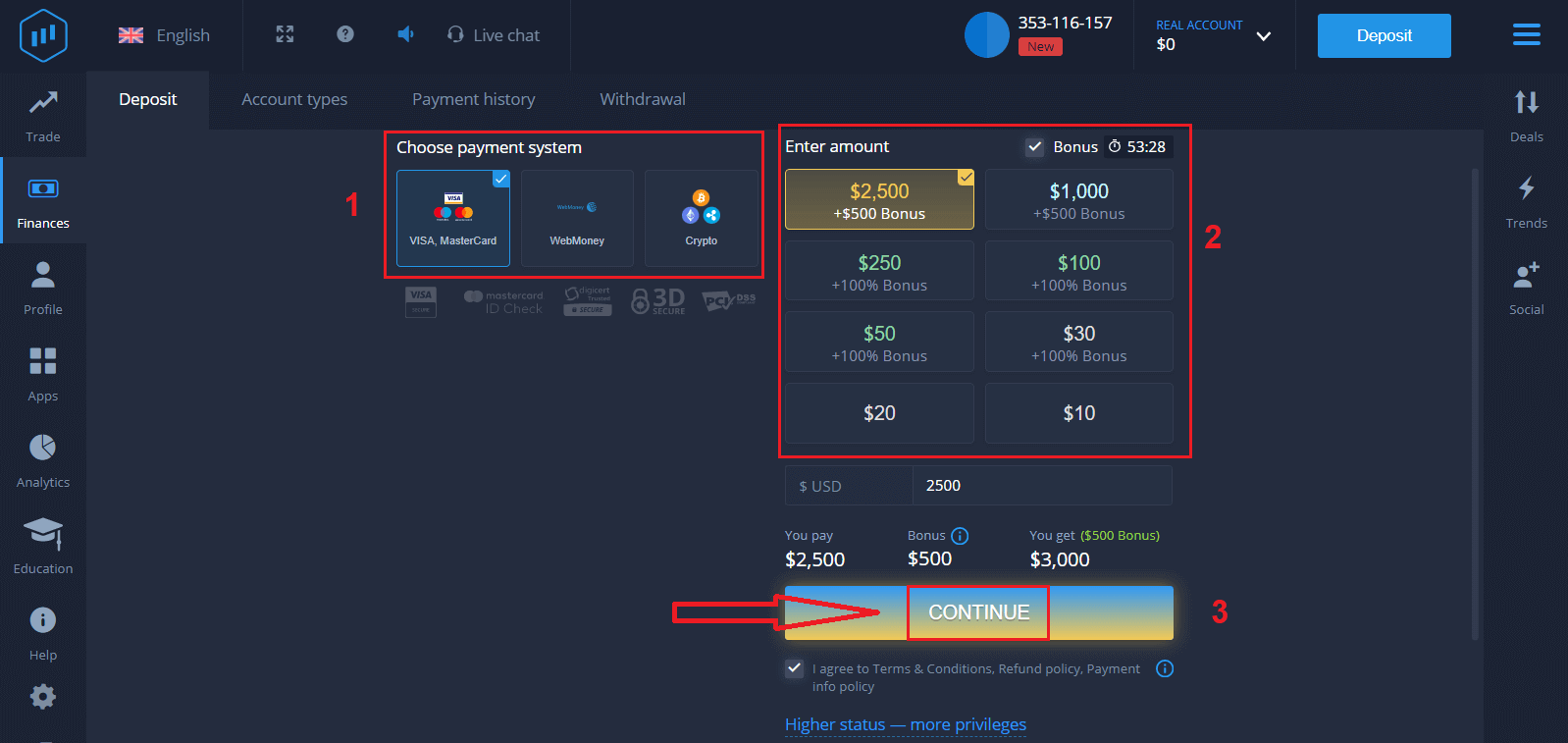
Ipasok ang data ng card at i-click ang "Magdagdag ng mga pondo ..."
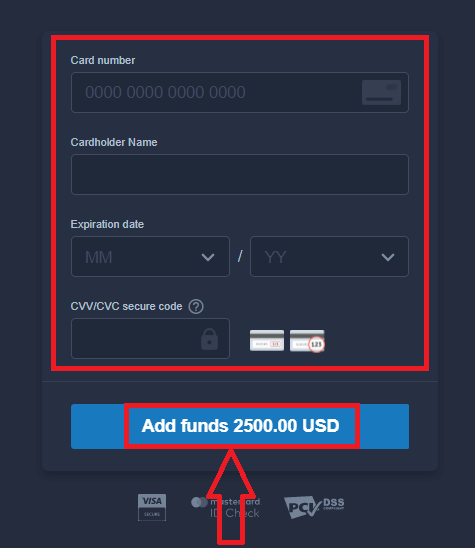
Ngayon ay maaari kang mag-trade sa isang tunay na account pagkatapos ng matagumpay na pagdeposito.
Kung gusto mong gumamit ng Demo Account, i-click ang "REAL ACCOUNT" at piliin ang "DEMO ACCOUNT" upang simulan ang pangangalakal ng $10,000 sa Demo Account. Ang demo account ay isang tool para maging pamilyar ka sa platform, sanayin ang iyong mga kasanayan sa pangangalakal sa iba't ibang asset at subukan ang mga bagong mekanika sa isang real-time na tsart nang walang panganib.
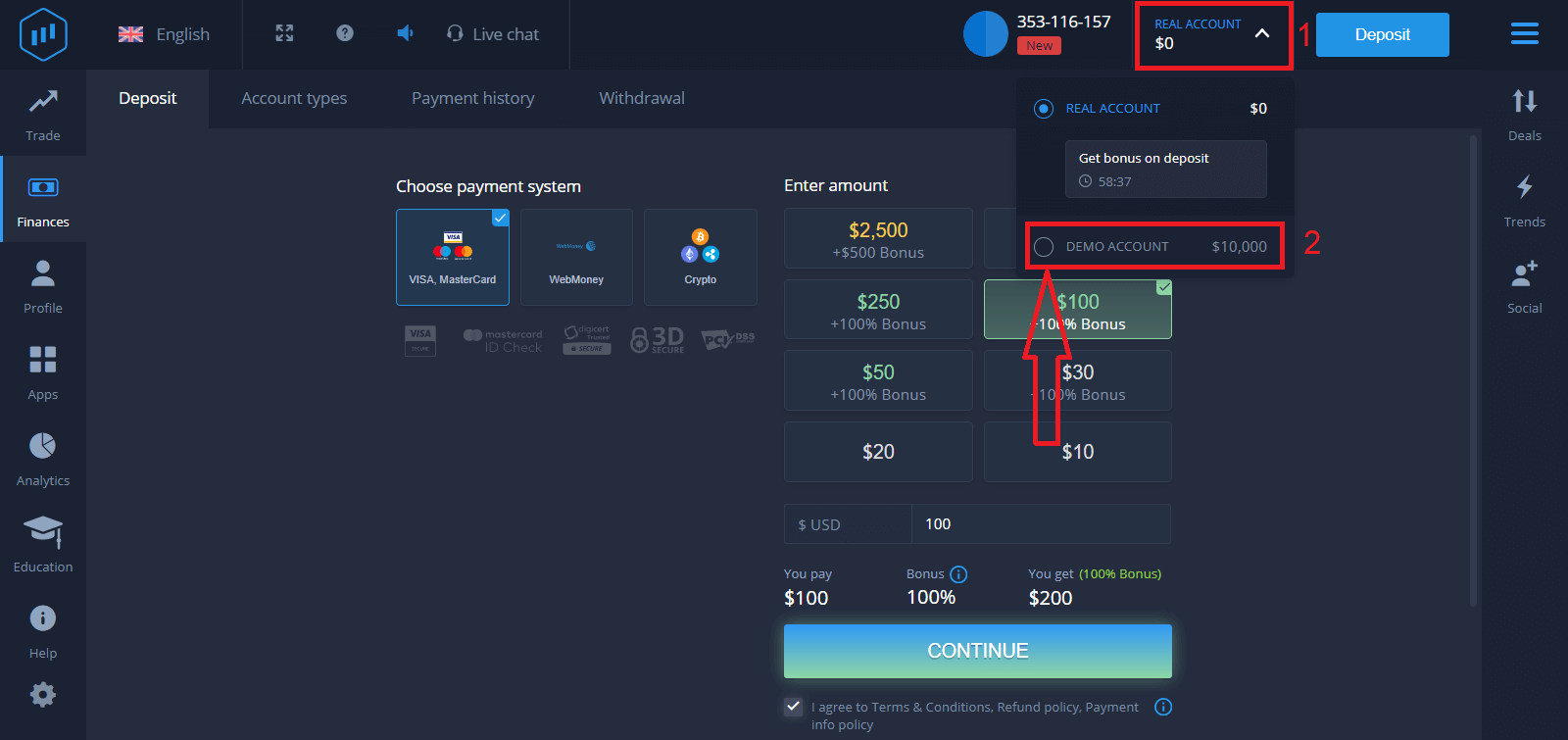
Paano Mag- sign in sa ExpertOption gamit ang Facebook?
Maaari ka ring mag-log in sa website gamit ang iyong personal na Facebook account sa pamamagitan ng pag-click sa Facebook button.
1. Mag-click sa pindutan ng Facebook
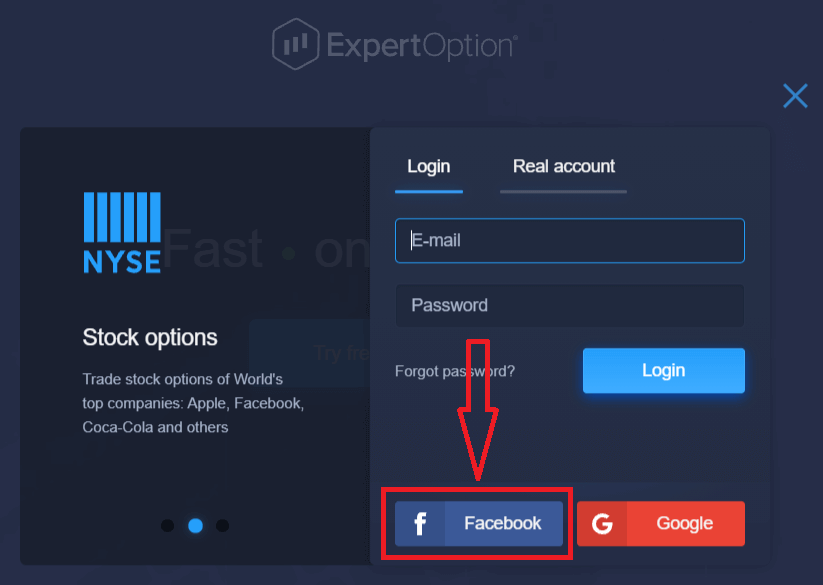
2. Bubuksan ang window ng pag-login sa Facebook, kung saan kakailanganin mong ipasok ang iyong email address na ginamit mo sa pagrehistro sa Facebook
3. Ipasok ang password mula sa iyong Facebook account
4. Mag-click sa "Log In"
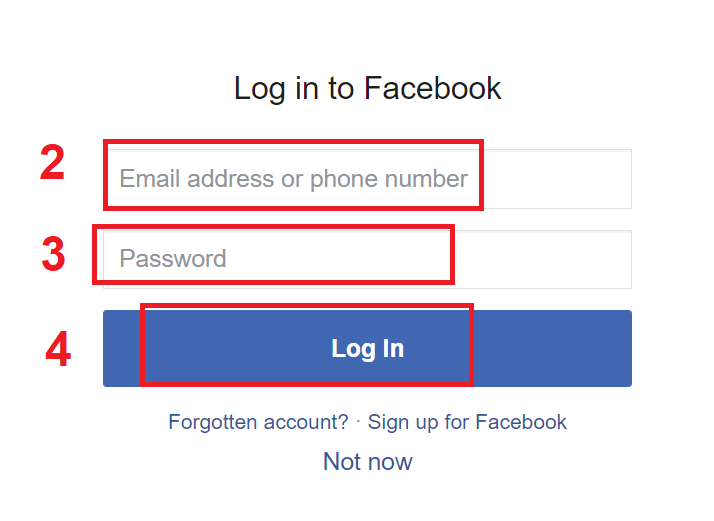
Kapag ikaw ay Nag-click sa pindutang "Mag-log in", ang ExpertOption ay hihiling ng access sa: Ang iyong pangalan at larawan sa profile at email address. I-click ang "Magpatuloy..."
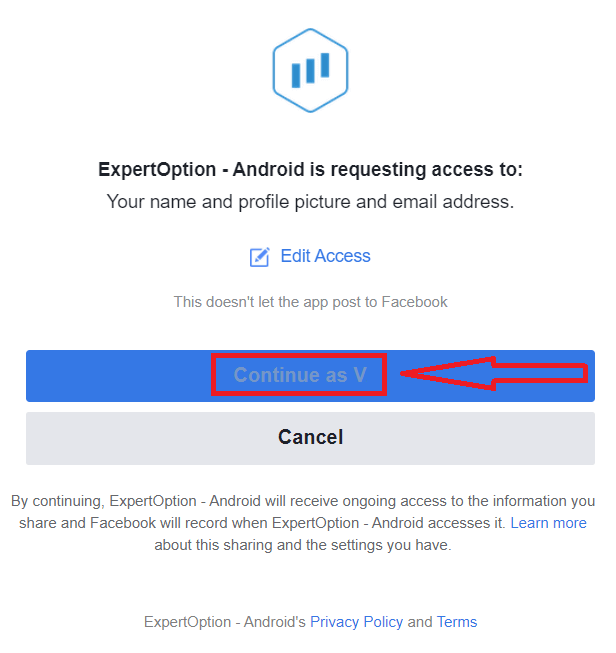
Pagkatapos noon ay awtomatiko kang mai-redirect sa platform ng ExpertOption.
Paano Mag-sign in sa ExpertOption gamit ang Google?
1. Para sa awtorisasyon sa pamamagitan ng iyong Google account, kailangan mong mag-click sa Google button.
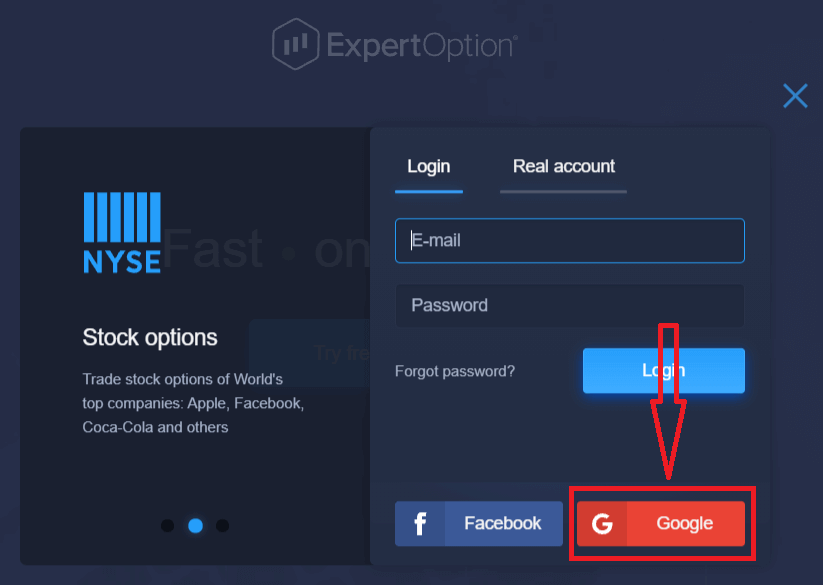
2. Pagkatapos, sa bagong window na bubukas, ilagay ang iyong numero ng telepono o email at i-click ang “Next”. Ang system ay magbubukas ng isang window, hihilingin sa iyo ang password para sa iyong google account.
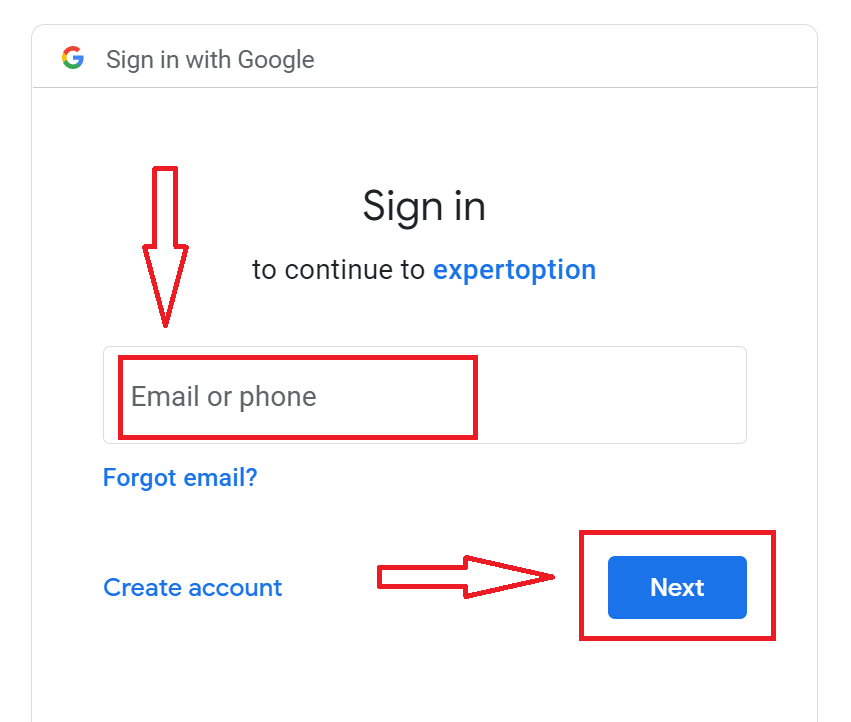
3. Pagkatapos ay ilagay ang password para sa iyong Google account at i-click ang “Next”.
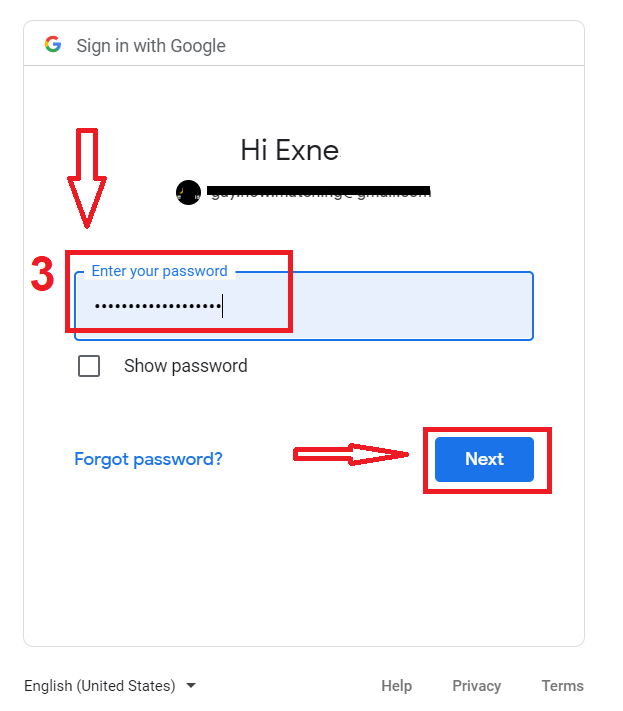
Pagkatapos nito, sundin ang mga tagubiling ipinadala mula sa serbisyo sa iyong email address. Dadalhin ka sa iyong personal na ExpertOption account.
Pagbawi ng Password mula sa ExpertOption account
Huwag mag-alala kung hindi ka makakapag-log in sa platform, maaaring maling password ang ipinasok mo. Maaari kang makabuo ng bago.Kung gagamitin mo ang web na bersyon
Upang gawin iyon i-click ang link na "Nakalimutan ang Password".
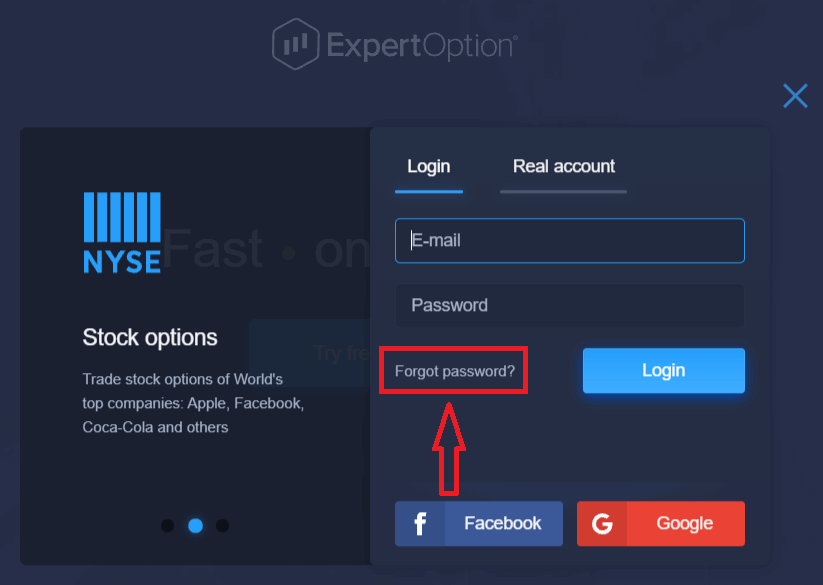
Pagkatapos, magbubukas ang system ng bagong form kung saan hihilingin sa iyong ibalik ang iyong password para sa iyong ExpertOption account. Kailangan mong ibigay sa system ang naaangkop na email address at i-click ang "I-reset ang Password"
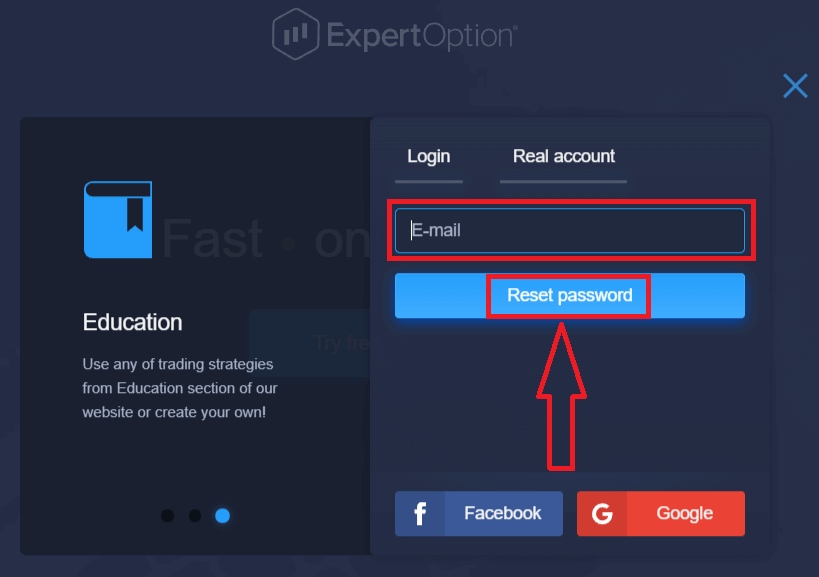
Ang isang abiso ay magbubukas na ang isang email ay naipadala sa e-mail address na ito upang i-reset ang password.
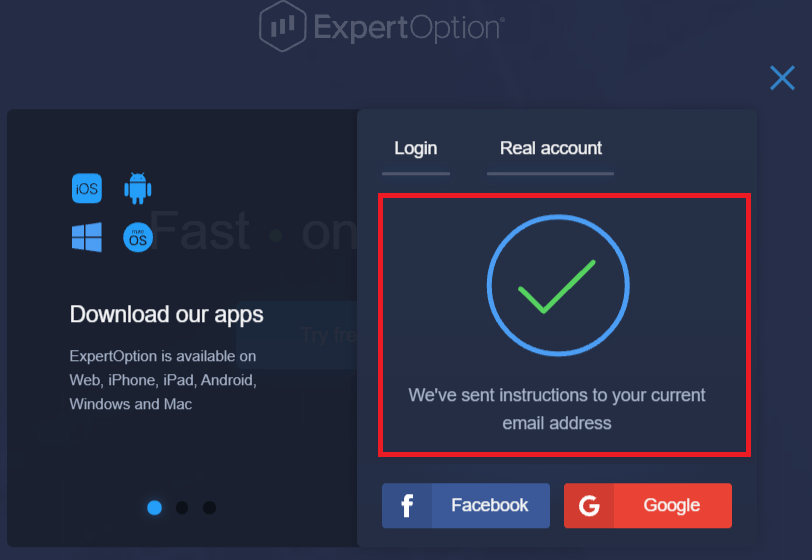
Dagdag pa sa liham sa iyong e-mail, iaalok sa iyo na baguhin ang iyong password. Mag-click sa "I-reset ang Password"
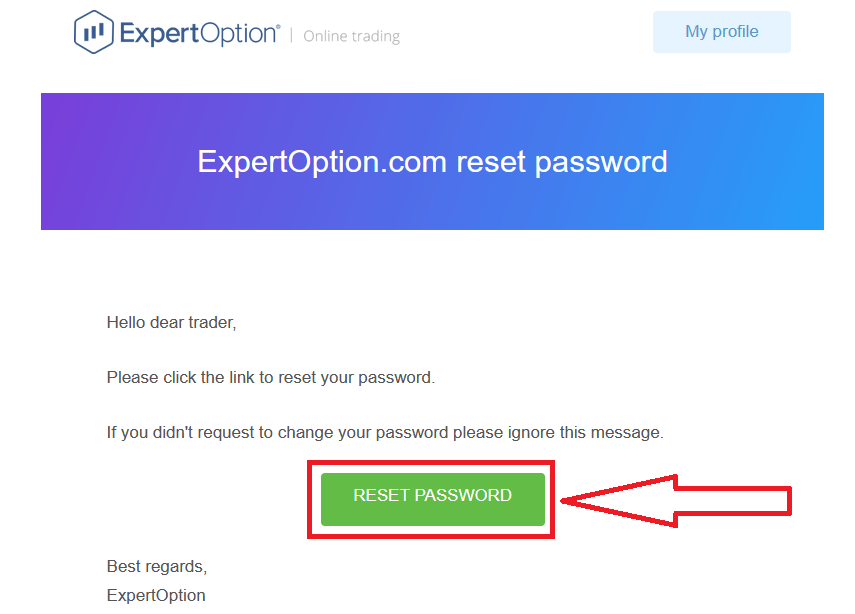
Dadalhin ka ng link mula sa email sa isang espesyal na seksyon sa website ng ExpertOption. Ipasok ang iyong bagong password dito ng dalawang beses at i-click ang "Change password" na buton
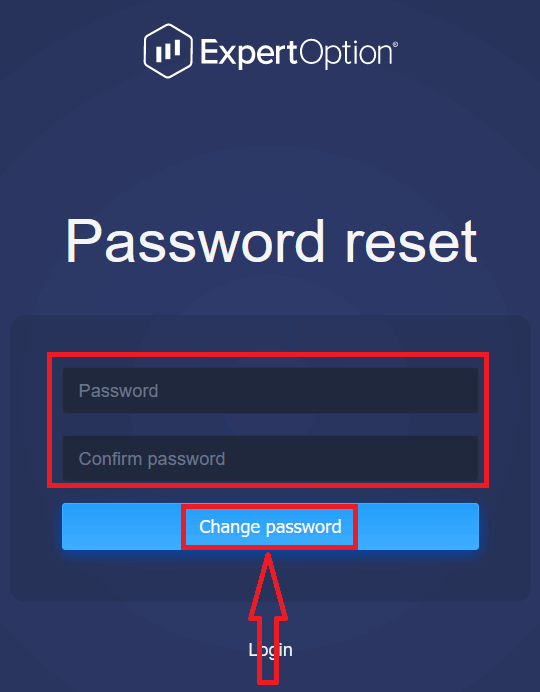
Pagkatapos ipasok ang "Password" at "Confirm password". May lalabas na mensahe na nagsasaad na matagumpay na nabago ang password.
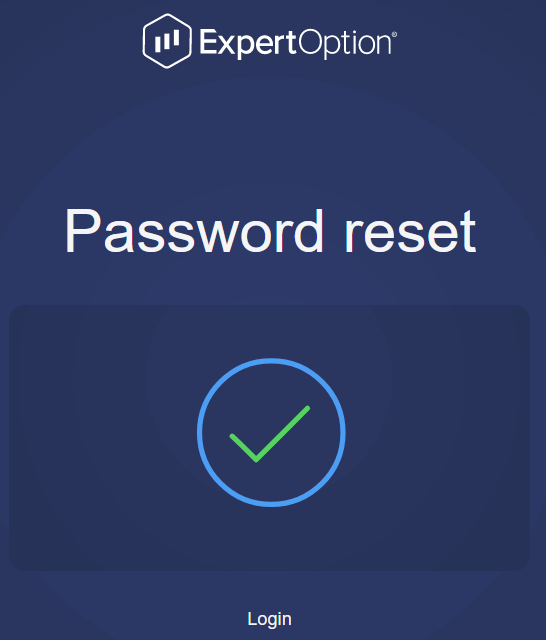
Ayan yun! Ngayon ay maaari ka nang mag-log in sa ExpertOption platform gamit ang iyong username at bagong password.
Kung gagamitin mo ang mobile application
Upang gawin iyon, I-click ang icon na "Menu"
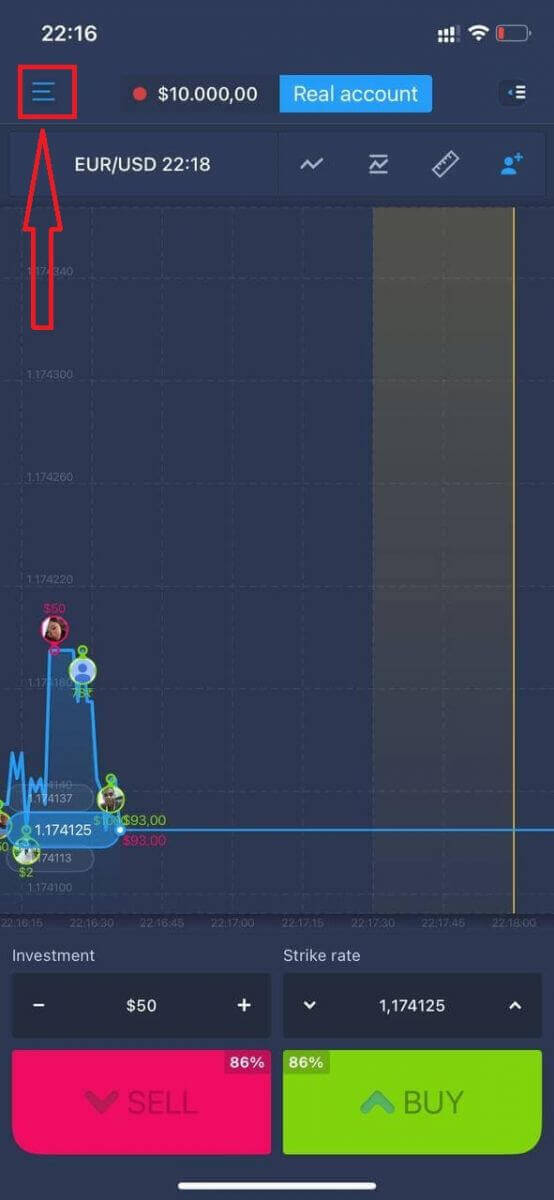
I-click ang "Login"
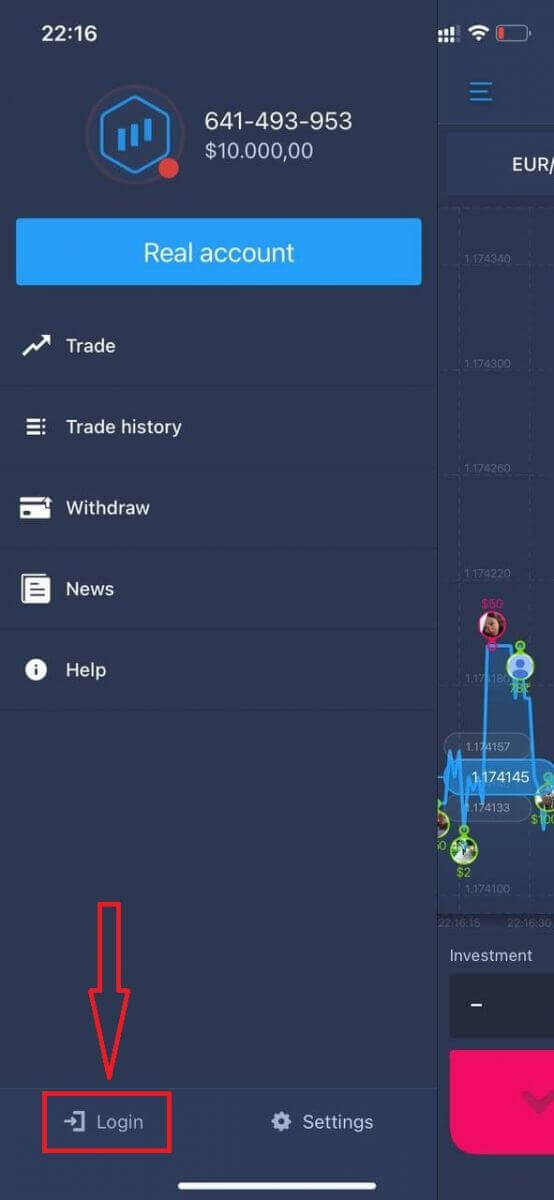
I-click ang link na "Nakalimutan ang password"
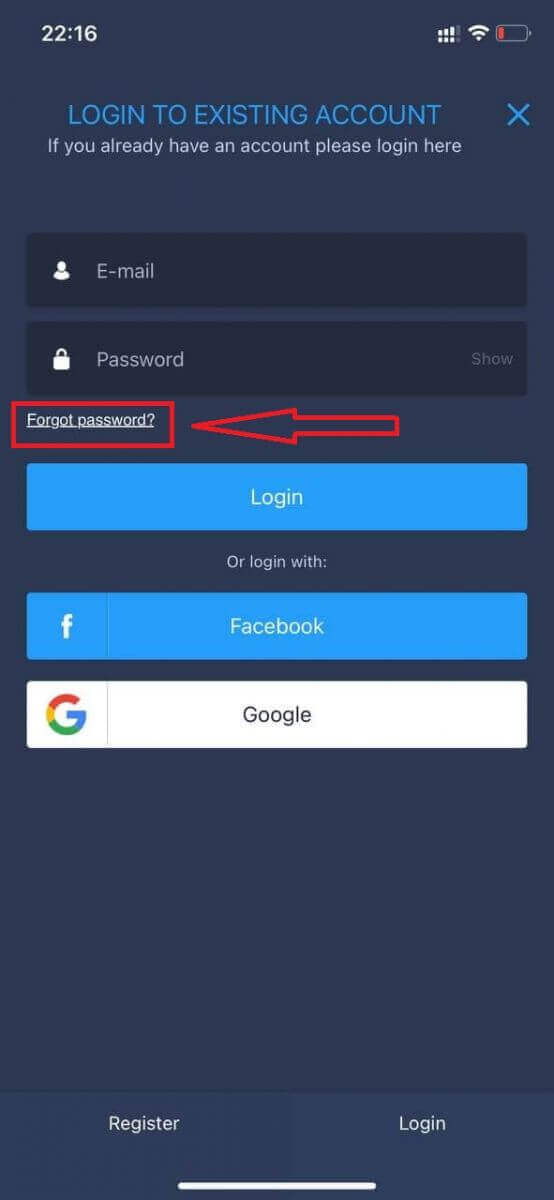
Sa bagong window, ipasok ang email na ginamit mo sa pag-sign up at i-click ang "Ipadala" na buton. Pagkatapos ay gawin ang parehong natitirang mga hakbang gaya ng web app
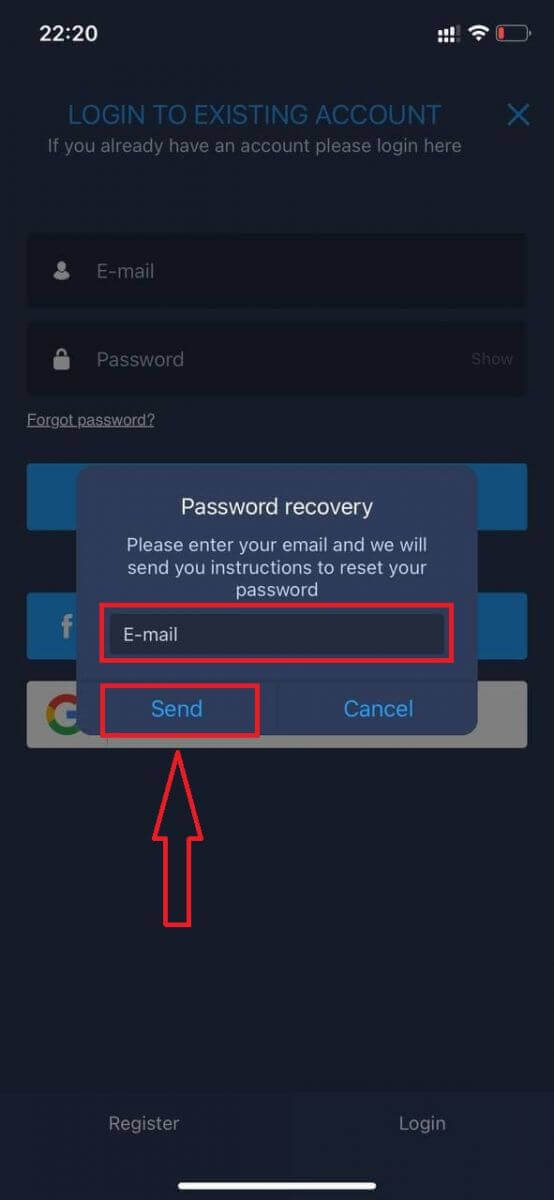
Mag-sign in ExpertOption Mobile Web Version
Kung gusto mong mag-trade sa mobile web na bersyon ng ExpertOption trading platform, madali mo itong magagawa. Sa una, buksan ang iyong browser sa iyong mobile device. Pagkatapos nito, hanapin ang “ expertoption.com ” at bisitahin ang opisyal na website ng broker.
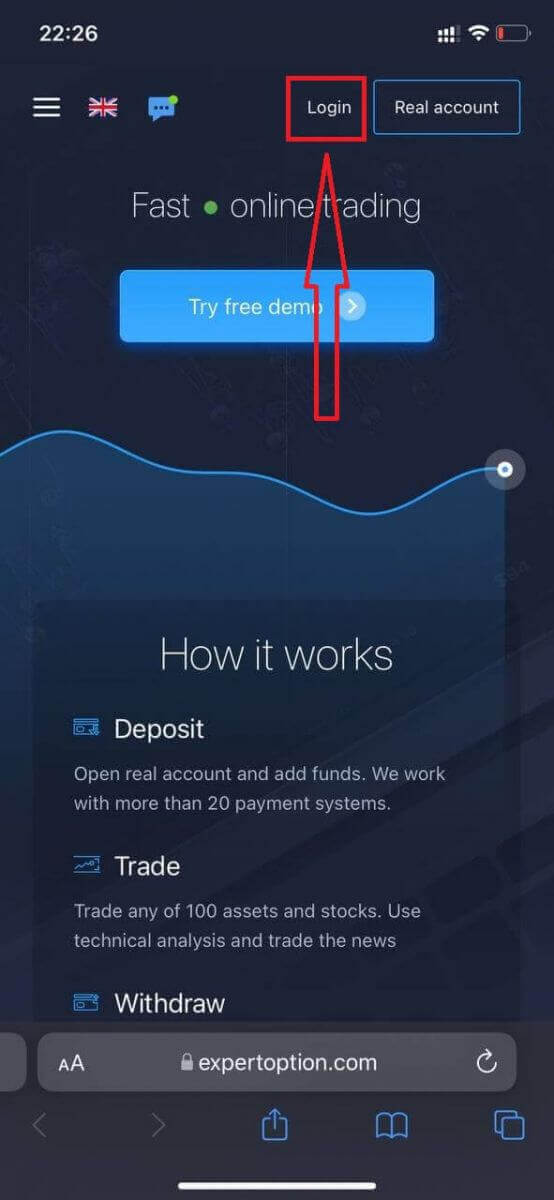
Ipasok ang iyong email at password at pagkatapos ay mag-click sa pindutang "Login".
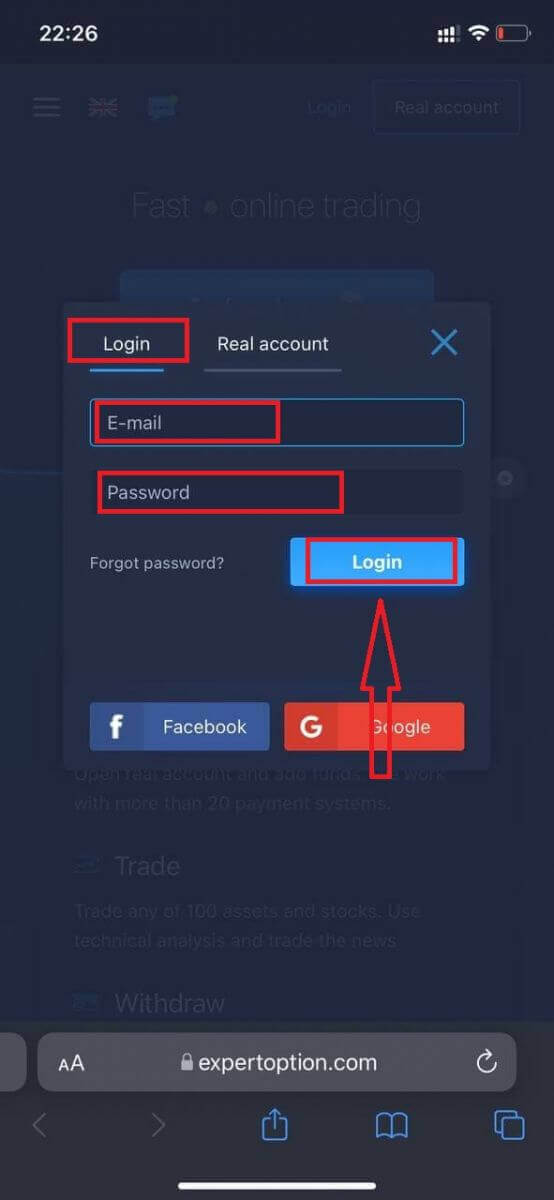
Pagkatapos ng matagumpay na pag-log in, makikita mo ang pahina ng Deposito. Upang simulan ang Live trading kailangan mong gumawa ng pamumuhunan sa iyong account (Ang minimum na deposito ay 10 USD).
Paano gumawa ng Deposit sa ExpertOption
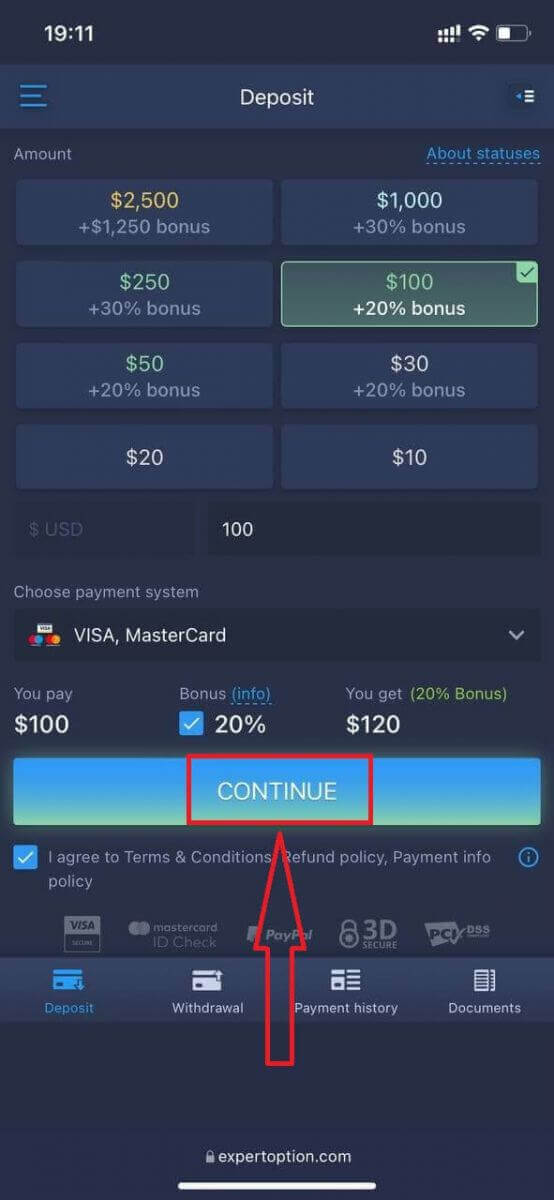
Ipasok ang data ng card at i-click ang "Magdagdag ng mga pondo ..."
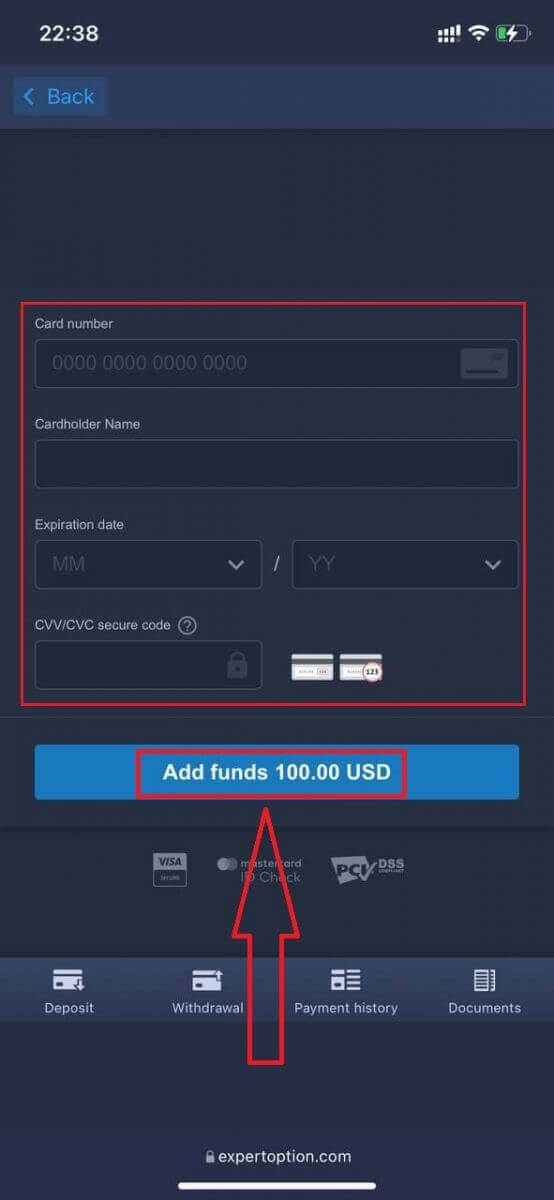
Ngayon ay maaari kang mag-trade sa isang tunay na account pagkatapos ng matagumpay na pagdeposito.
Kung gusto mong gumamit ng Demo Account, i-click ang icon na "Menu".
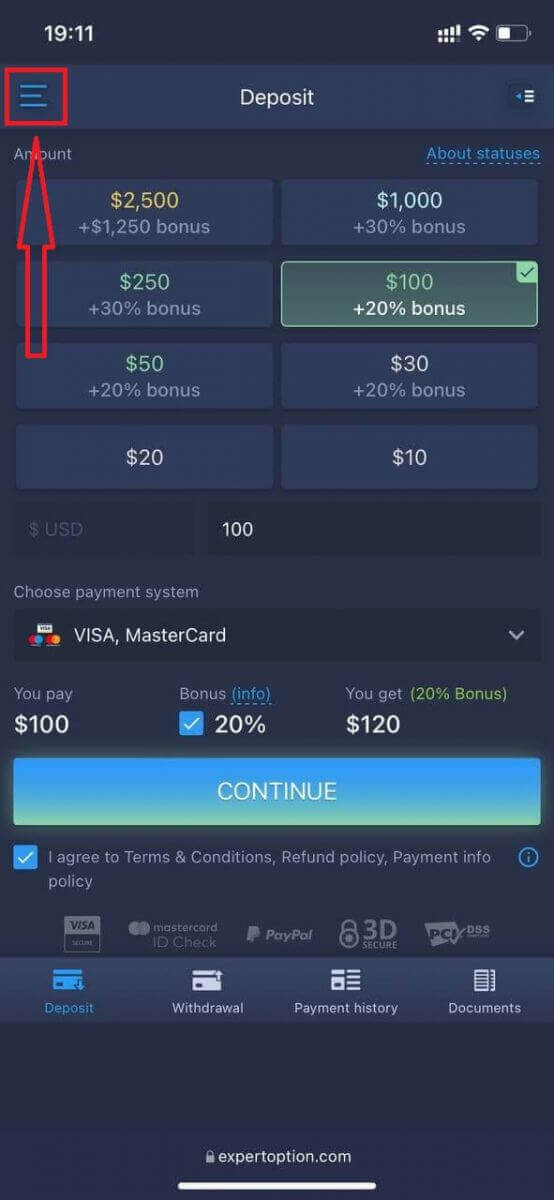
I-click ang "Trade"
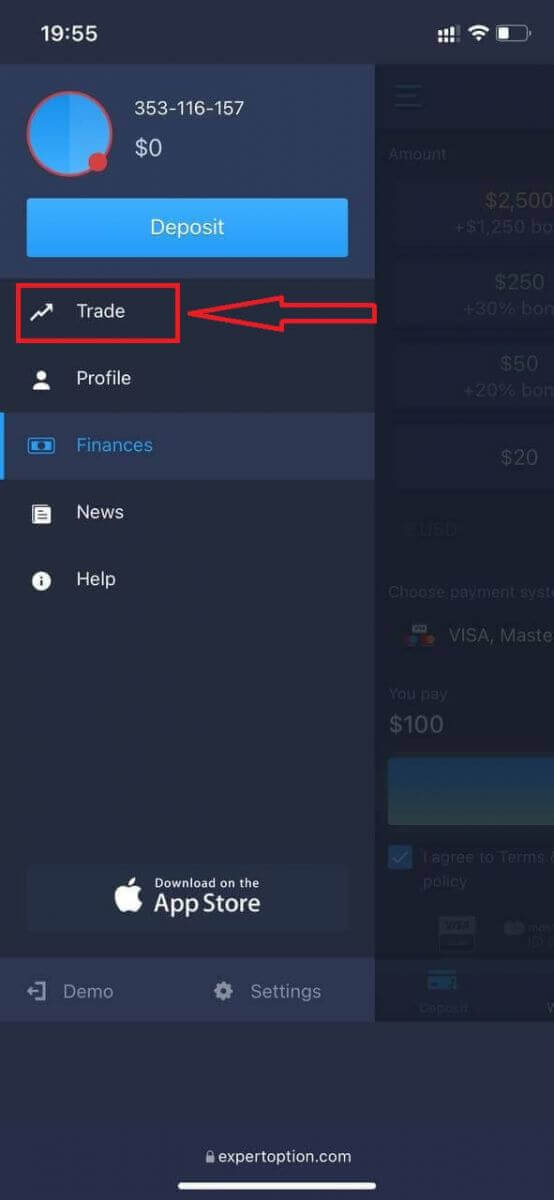
Lumipat ng mga account mula sa Real account patungo sa Demo account.
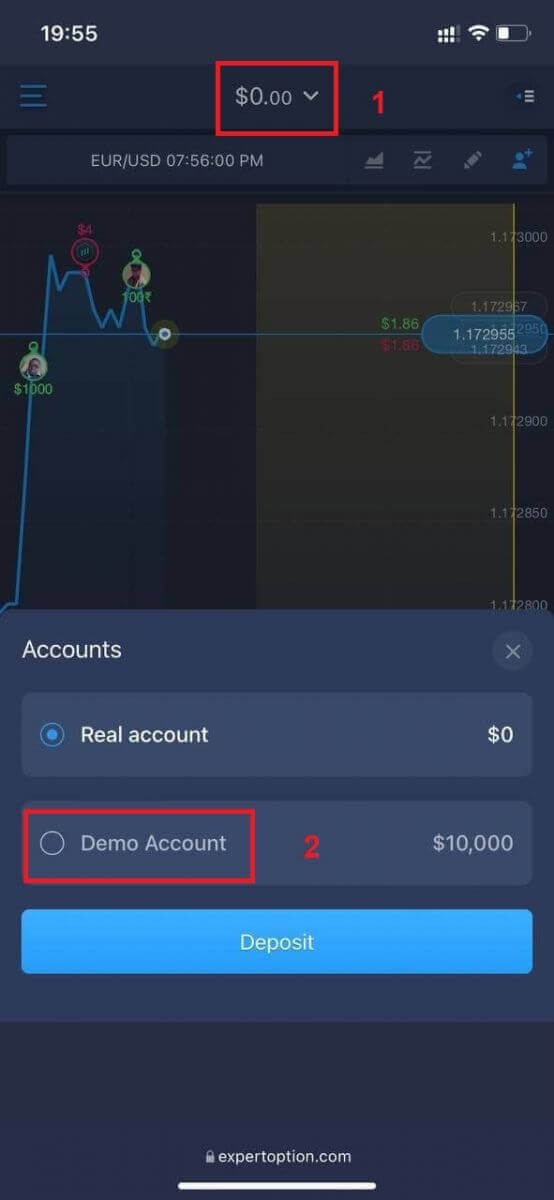
Magkakaroon ka ng $10,000 sa Demo account.
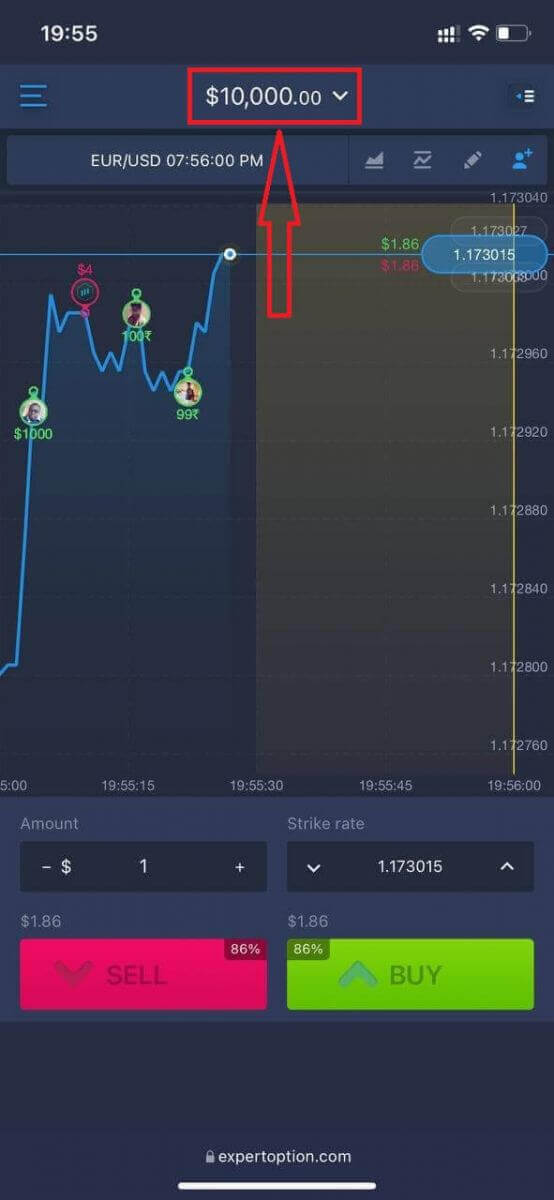
Ngayon ay nakakapag-trade ka na mula sa mobile web na bersyon ng platform. Ang bersyon ng mobile web ng platform ng kalakalan ay eksaktong kapareho ng isang regular na bersyon ng web nito. Dahil dito, hindi magkakaroon ng anumang mga problema sa pangangalakal at paglilipat ng mga pondo.
Paano Mag-sign in sa ExpertOption iOS app?
Ang pag-login sa iOS mobile platform ay katulad ng pag-login sa ExpertOption web app. Maaaring ma-download ang application sa pamamagitan ng App Store sa iyong device o mag-click dito . Hanapin lang ang "ExpertOption - Mobile Trading" na app at i-click ang «GET» upang i-install ito sa iyong iPhone o iPad.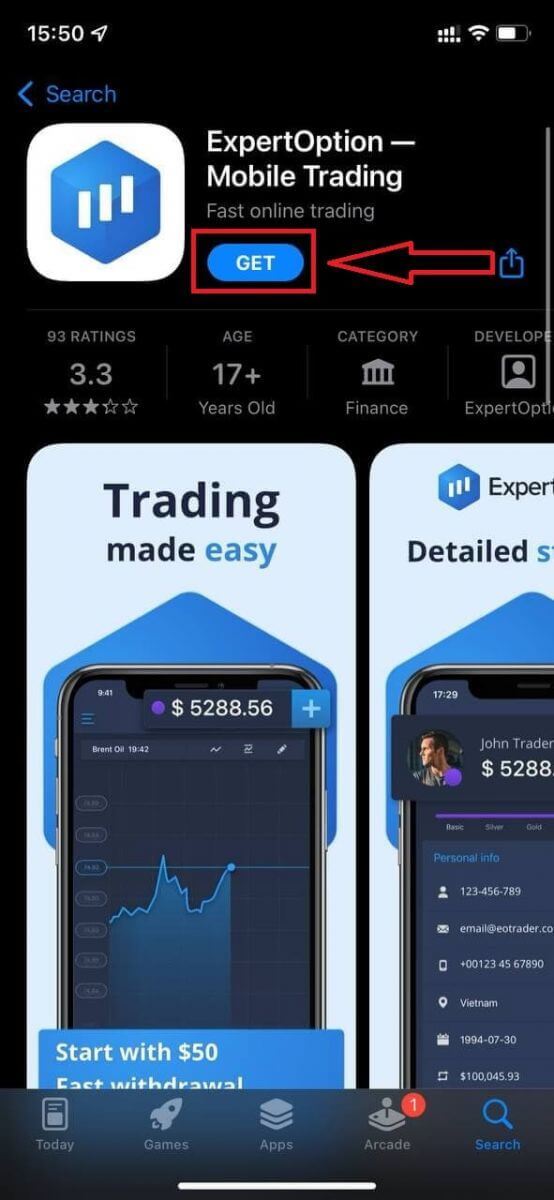
Pagkatapos ng pag-install at paglunsad maaari kang mag-log in sa ExpertOption iOS mobile app sa pamamagitan ng paggamit ng iyong email, Facebook o Google. Kailangan mo lang piliin ang icon na "Menu".
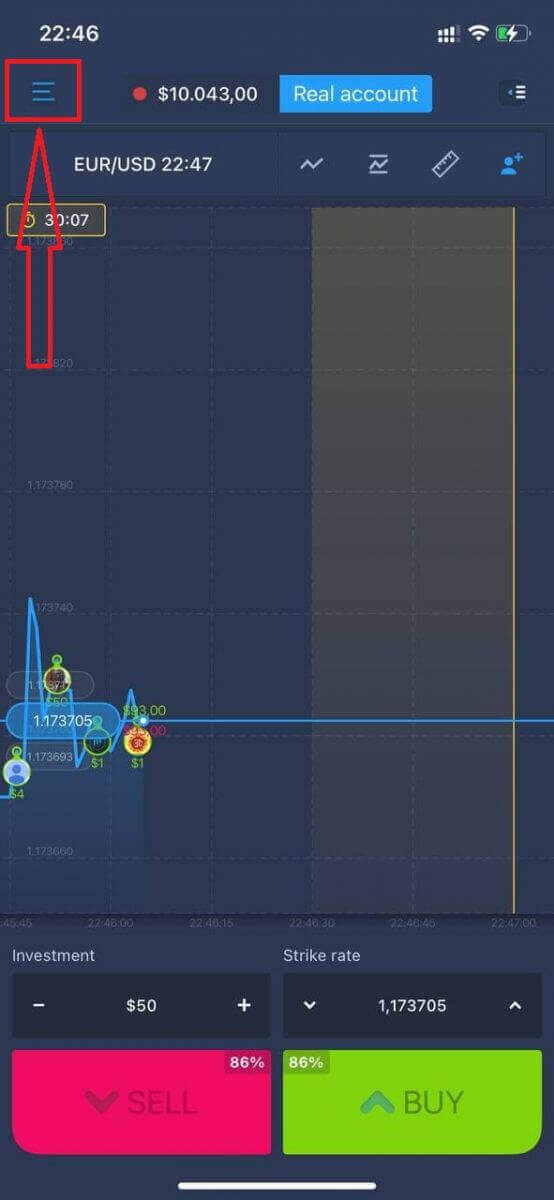
I-click ang "Login"
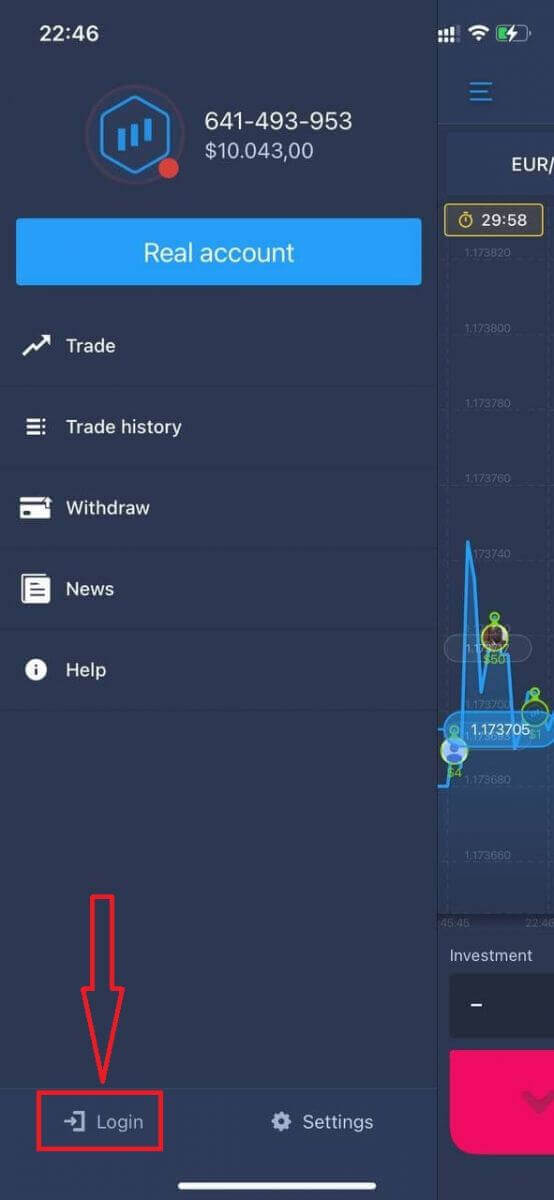
Ipasok ang iyong email at password at pagkatapos ay i-click ang "Login" na buton.
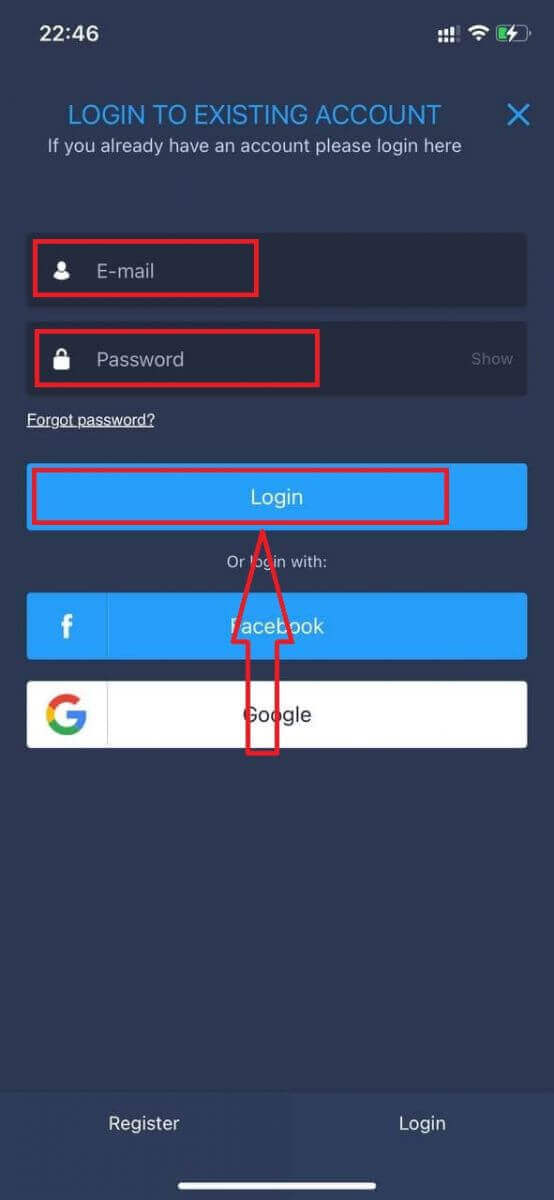
Paano Mag-sign in sa ExpertOption Android app?
Kailangan mong bisitahin ang Google Play store at hanapin ang "ExpertOption - Mobile Trading" upang mahanap ang app na ito o mag-click dito .
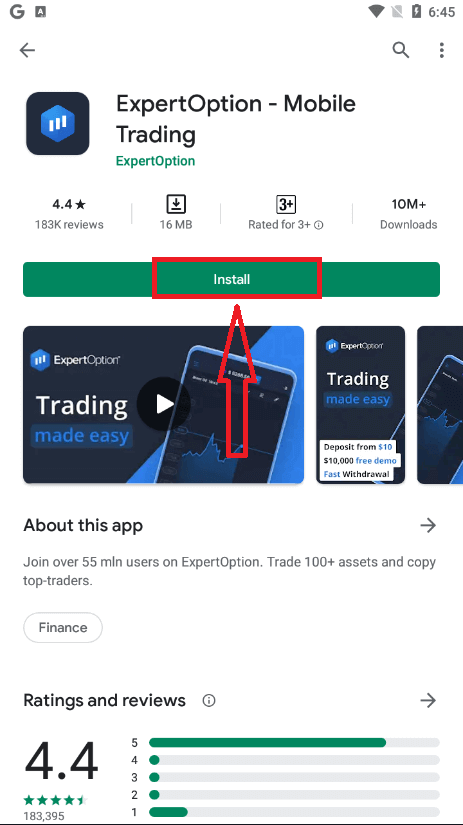
Pagkatapos ng pag-install at paglunsad maaari kang mag-log in sa ExpertOption Android mobile app sa pamamagitan ng paggamit ng iyong email, Facebook o Google account.
Gawin ang parehong mga hakbang tulad ng sa iOS device, piliin ang icon na "Menu".
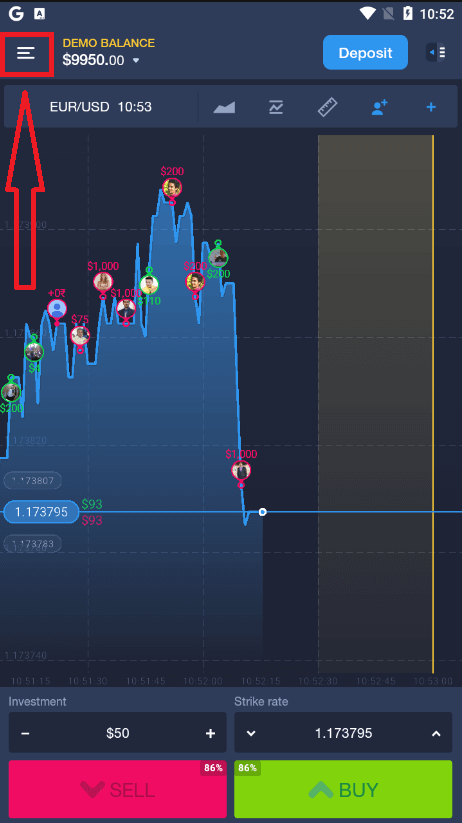
I-click ang "Login"
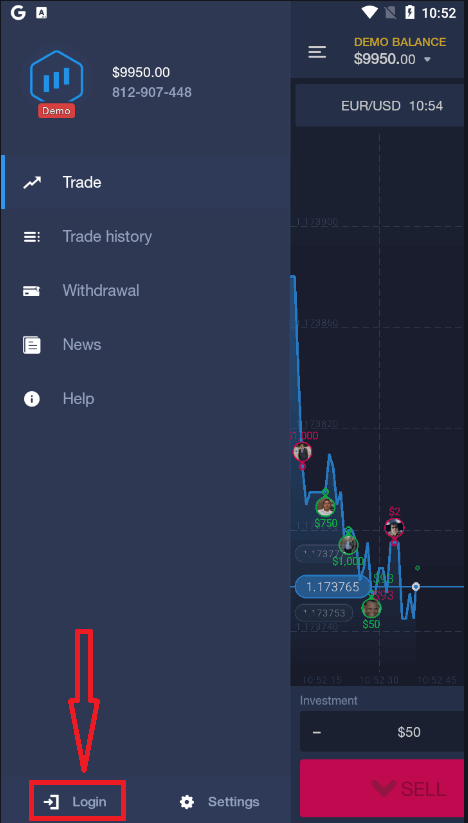
Ipasok ang iyong email at password at pagkatapos ay i-click ang "Login" na buton.